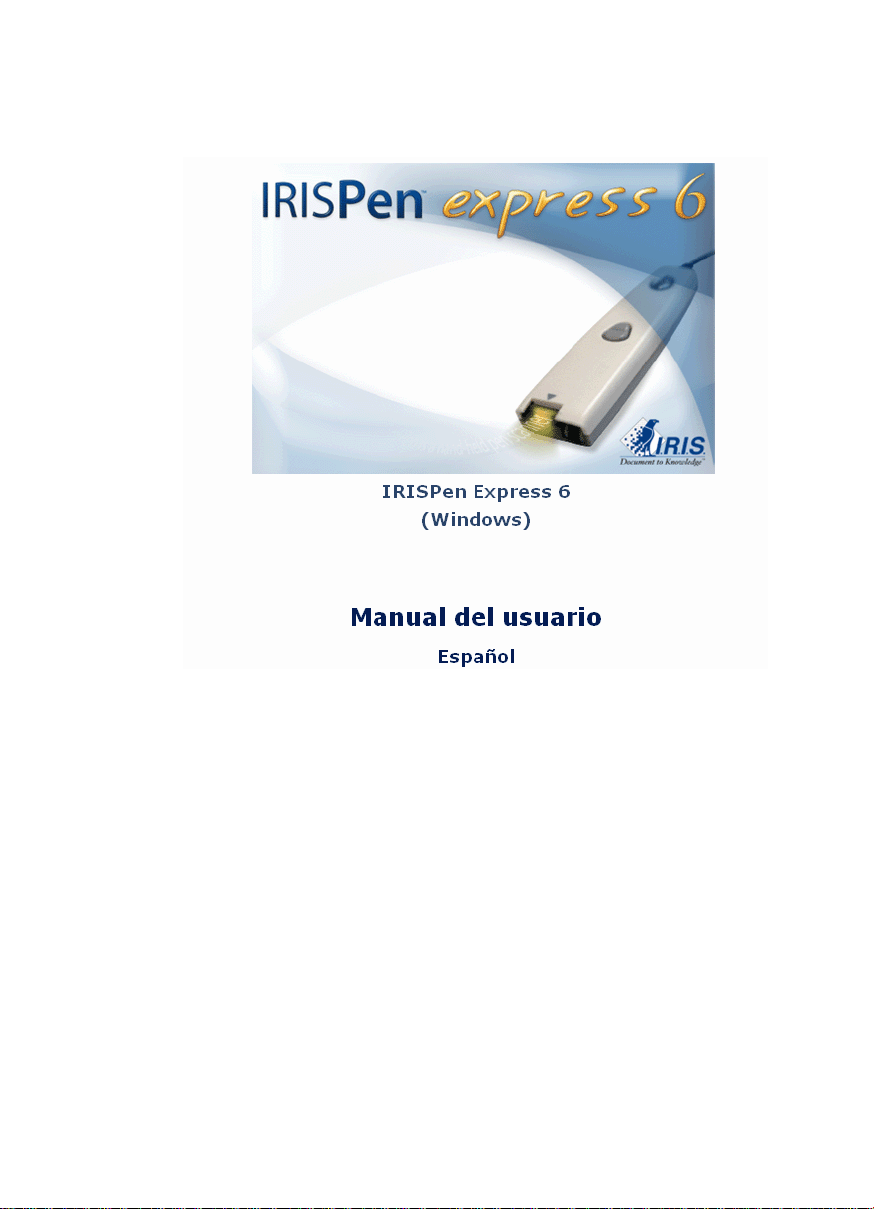
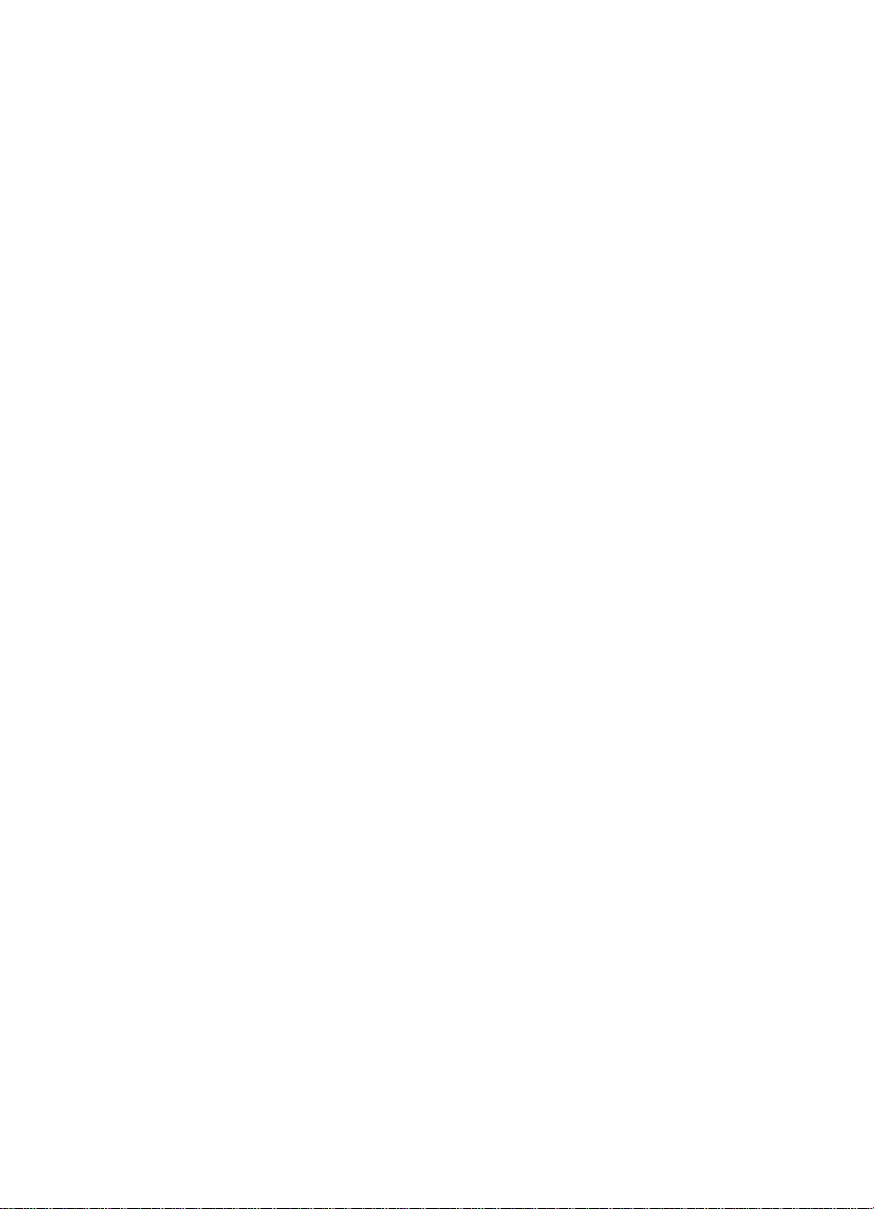
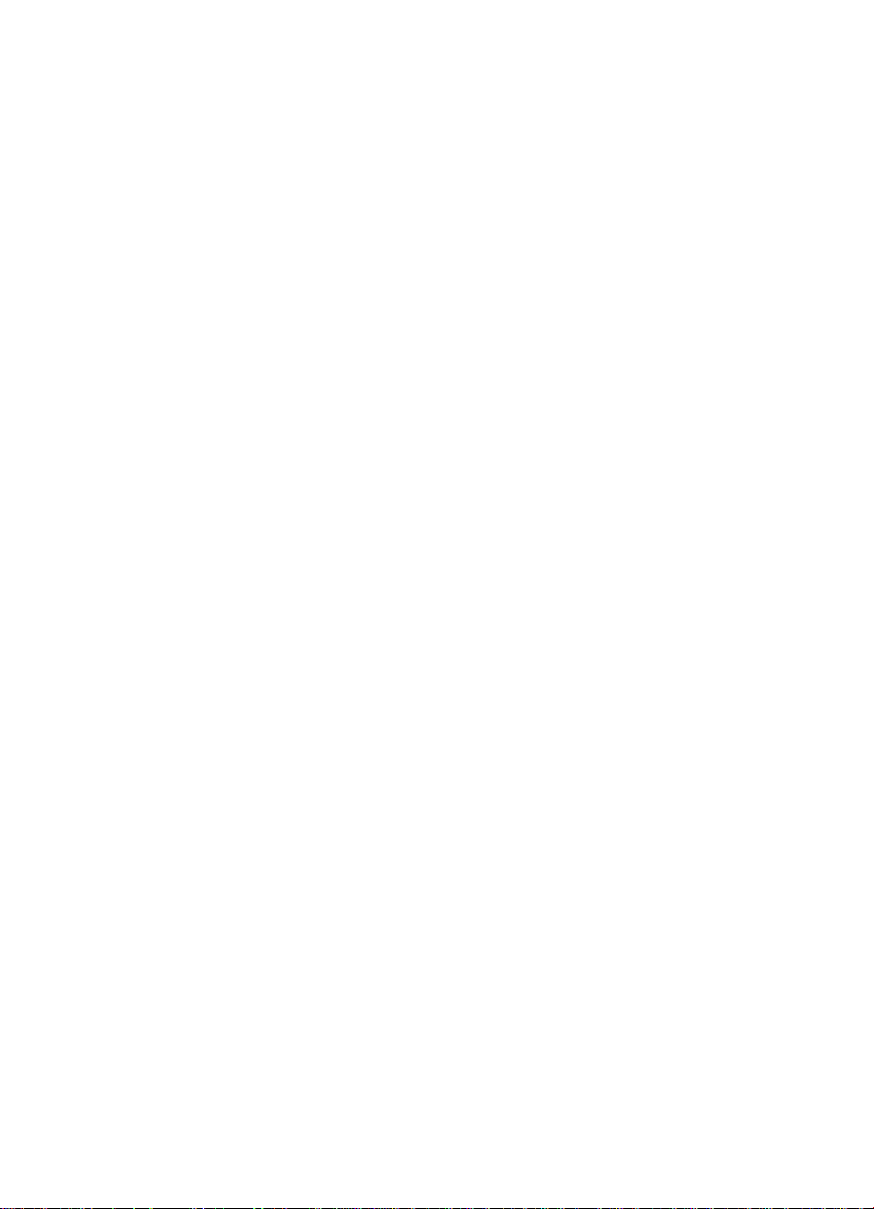
Contenido
Derechos de autor................................................................................................................ 1
Capítulo 1 Introducción del IRISPen....................................................................3
Qué es el IRISPen............................................................................................... 3
Cómo funciona .................................................................................................... 7
Los pasos a seguir............................................................................................... 9
Capítulo 2 Instalación.........................................................................................11
Requisitos del sistema.......................................................................................11
Instalar el software del IRISPen........................................................................ 11
Instalar el lápiz escáner.....................................................................................14
Desinstalar el software del IRISPen..................................................................16
Cómo obtener asistencia técnica .......................................................................16
Cómo registrarse............................................................................................... 17
Capítulo 3 Primeros pasos...................................................................................19
Utilizar el IRISPen............................................................................................19
Interfaz de usuario............................................................................................. 20
Calibrar el lápiz escáner....................................................................................23
Cambiar el idioma de la interfaz de usuario......................................................25
La ventana de Test de digitalización.................................................................26
El Asistente del IRISPen...................................................................................28
iii
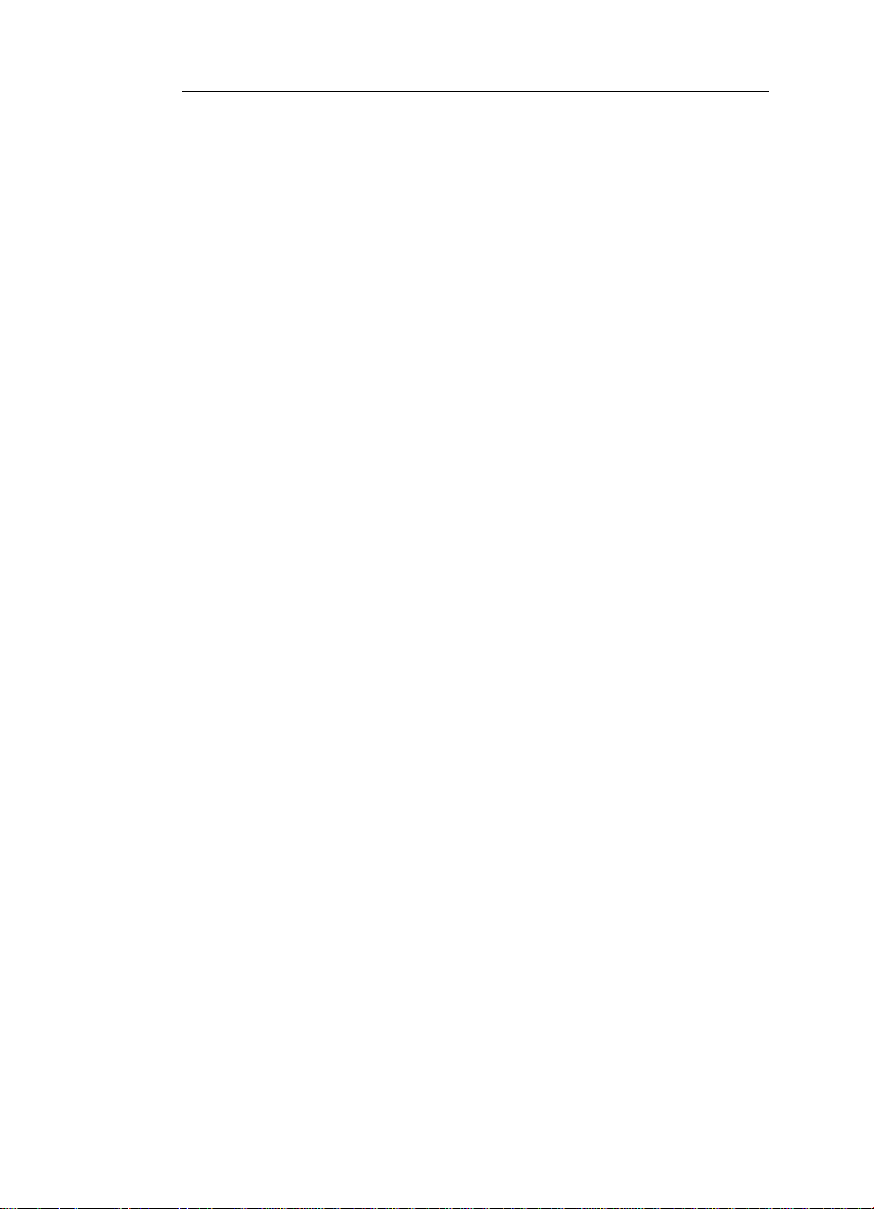
IRISPen Express 6 - Manual del usuario
Capítulo 4 Configuración básica........................................................................ 33
Opciones de lectura...........................................................................................33
Tipo de datos..................................................................................................................... 33
Idioma............................................................................................................................... 34
Otros.................................................................................................................................. 36
Destino..............................................................................................................36
Capítulo 5 Comandos frecuentes........................................................................ 39
Botones del lápiz escáner..................................................................................39
Pitido.................................................................................................................41
Capítulo 6 Aprenda cómo.................................................................................... 43
Personalizar/guardar/volver a abrir una configuración...................................... 43
Leer letras pequeñas.......................................................................................... 45
Leer datos numéricos........................................................................................ 46
Escanear de derecha a izquierda........................................................................47
Escanear texto vertical...................................................................................... 48
Especificar el símbolo para los caracteres de sconocidos................................... 49
Sustituir líneas verticales...................................................................................50
Programar teclas de acceso directo....................................................................52
Índice.................................................................................................................... 55
iv
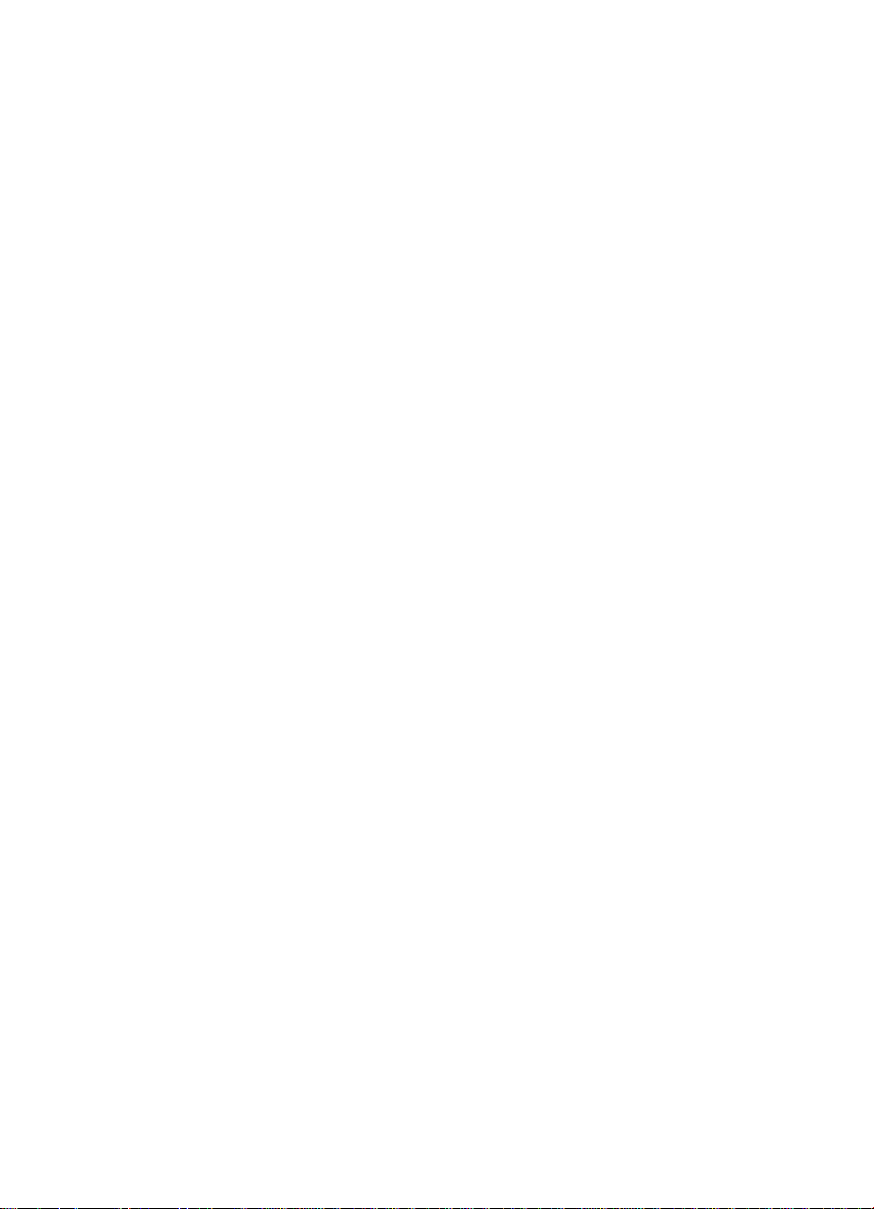
Derechos de autor
Copyright ©1993-2007 I.R.I.S. Reservados todos los derechos.
El software del IRISPen Mini, IRISPen Express, IRISPen Executive e
IRISPen Translator fueron diseñados y desarrollados por I.R.I.S. Tecnología
OCR (Optical Character Recognition, o reconocimiento óptico de caracteres) y
lingüística propiedad de I.R.I.S.
I.R.I.S. posee los derechos de autor del software del IRISPen Mini, el software
del IRISPen Express, el software del IRISPen Executive, el software del
IRISPen Translator, Read & Speak, la tecnología PBR (Pen Bar Code
Reading, o lectura de códigos de barras con lápiz escáner), la tecnología PCR
(Pen Character Recognition, o reconocimiento de caracteres con lápiz
escáner), la tecnología PHR (Pen Handprinting Recognition, o reconocimiento
de texto manuscrito con lápiz escáner), la tecnología lingüística, el sistema de
ayuda en línea y este manual.
El logo de I.R.I.S, IRISPen, PBR, PCR, I.R.I.S. Linguistic Technology y Read
& Speak son marcas comerciales de I.R.I.S.
El resto de productos mencionados en esta guía del usuario son marcas
comerciales o marcas comerciales registradas de sus propietarios respectivos.
Conformidad CE y FCC
El IRISPen ha sido probado para que cumpla con las normas CEE (directiva
EMC 89/336/CEE, enmendada por las directivas 92/31/CEE y 93/68/CE) y las
normas de la FCC para uso doméstico o en oficinas (norma 47 CFR Part 15 y
ANSI C63.4).
1
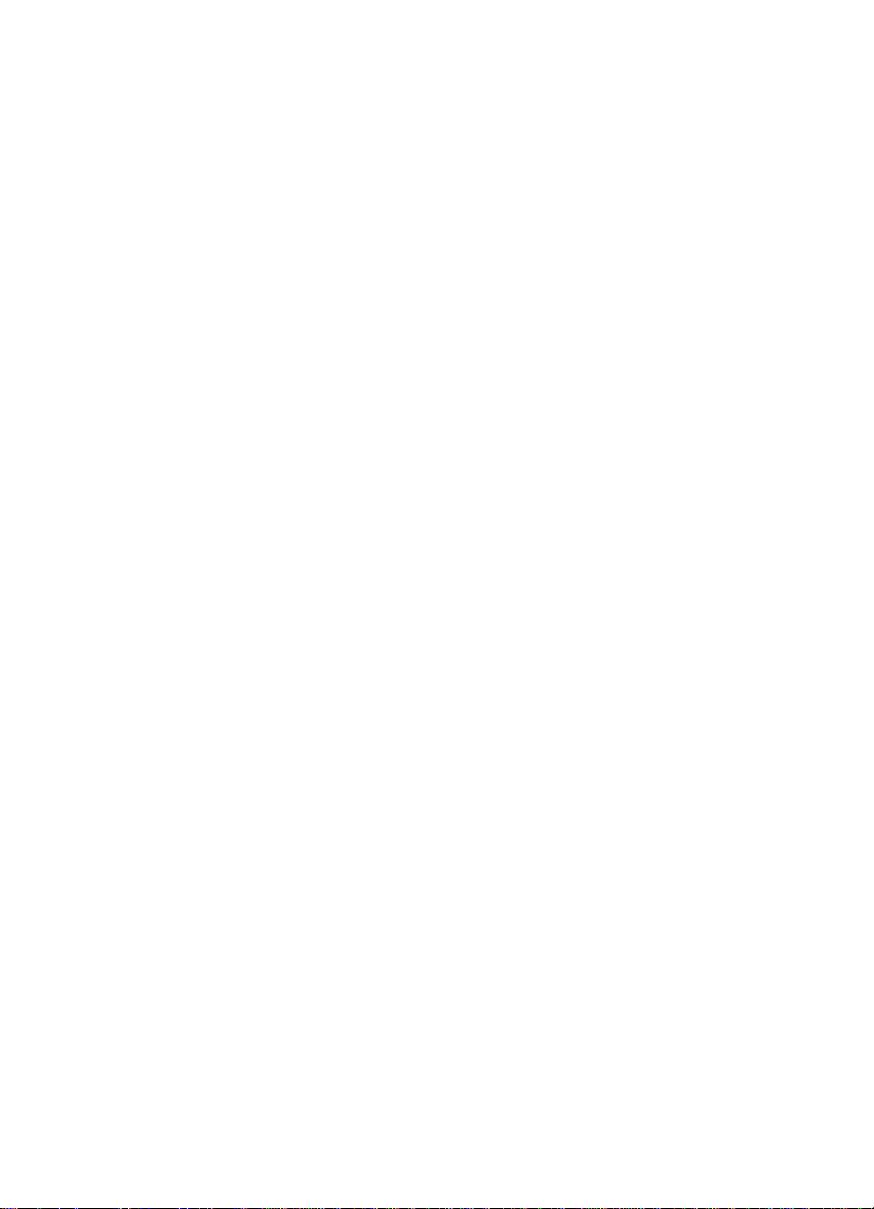

CAPÍTULO 1
NTRODUCCIÓN DEL IRISPEN
I
QUÉ ES EL IRISPEN
El IRISPen es un producto que combina un lápiz escáner de mano y
un software que le permite escanear datos y convertirlos al
instante en texto editable y real mediante la tecnología de OCR
(Optical Character Recognition, o reconocimiento óptico de
caracteres) de I.R.I.S. El resultado estará disponible directamente
en cualquier aplicación para Windows o Mac.
Aplicaciones principales
Utilizará el IRISPen para escanear e introducir en su aplicación
activa los siguientes tipos de datos:
- notas y textos cortos como direcciones, números de teléfono, etc.;
- cifras y tablas de cheques, facturas, extractos bancarios, etc.;
- pasajes de libros, revistas, periódicos, etc.;
- pequeños gráficos como firmas, logotipos, notas escritas a mano,
etc.
3
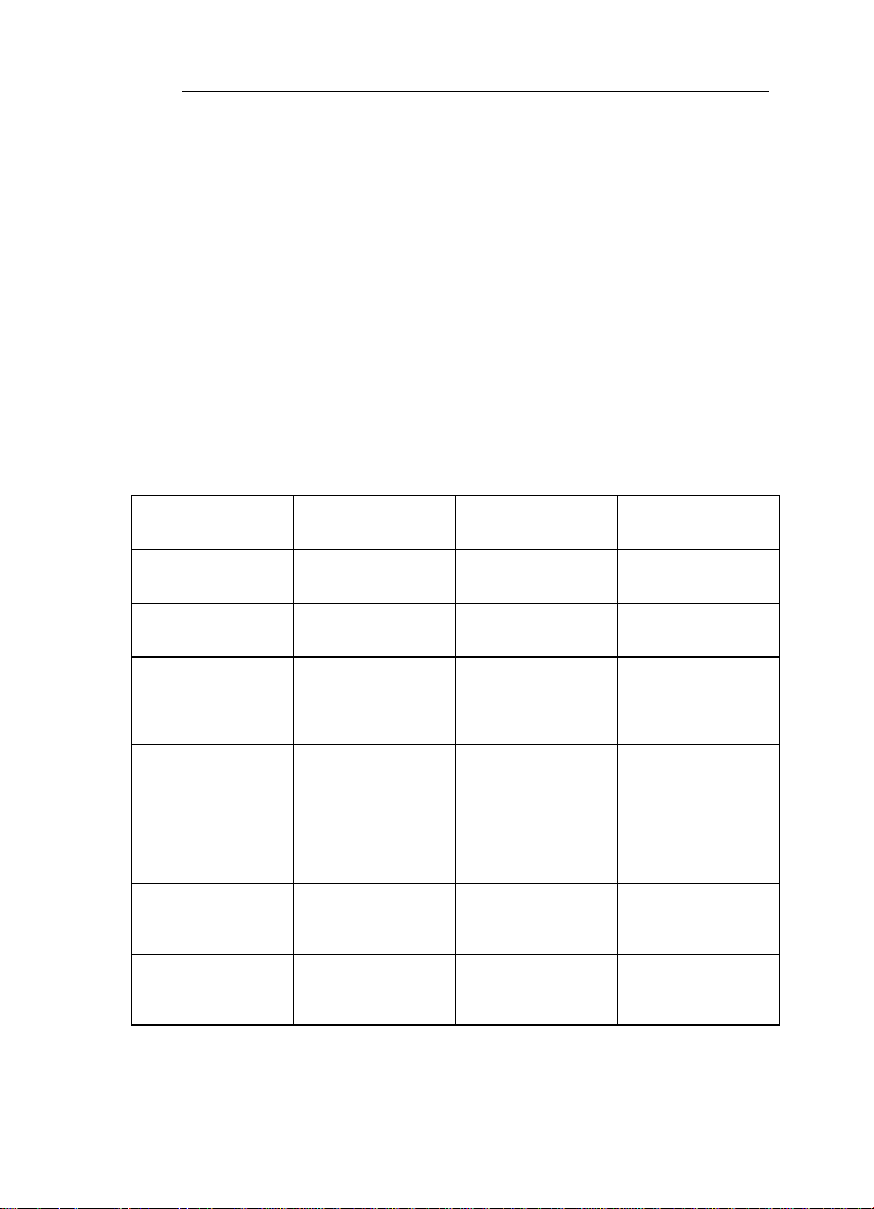
IRISPen Express 6 - Manual del usuario
En función de la versión del IRISPen que utilice, también podrá leer
códigos de barras, caracteres manuscritos, texto matricial,
escanear varias líneas a la vez o incluso hacer que el sistema lea en
voz alta o traduzca las líneas escaneadas.
La gama IRISPen
He aquí la gama IRISPen. Cada versión ofrece una serie diferente
de funcionalidades.
- IRISPen Mini (+ versión asiática)
- IRISPen Express (+ versión asiática)*
- IRISPen Executive (+ versión asiática)*
- IRISPen Translator
(*) Disponible para Windows y Mac OS X.
IRISPen
Mini
Características de
base
Interfaz de usuario
en 15 idiomas
47 idiomas
reconocidos
+ 4 idiomas en la
versión asiática (*)
Botones del
dispositivo
programables: 4
operaciones
posibles
(únicamente un
solo clic)
Teclas de acceso
Guardar la
IRISPen
Express
Características de
base
Interfaz de usuario
en 15 idiomas
121 idiomas
reconocidos
+ 4 idiomas en la
versión asiática (*)
Botones del
dispositivo
programables: 5
operaciones
posibles
(únicamente un
solo clic)
directo
personalizables
configuración por
defecto
IRISPen
Translator
Características de
base
Interfaz de usuario
en 15 idiomas
121 idiomas
reconocidos
(**)
Botones del
dispositivo
programables: 12
operaciones
posibles (un solo
clic y doble clic)
Teclas de acceso
directo
personalizables
Guardar la
configuración por
defecto
4
IRISPen
Executive
Características de
base
Interfaz de usuario
en 15 idiomas
121 idiomas
reconocidos
+ 4 idiomas en la
versión asiática (*)
Botones del
dispositivo
programables: 13
operaciones
posibles (un solo
clic y doble clic)
Teclas de acceso
directo
personalizables
Guardar la
configuración por
defecto
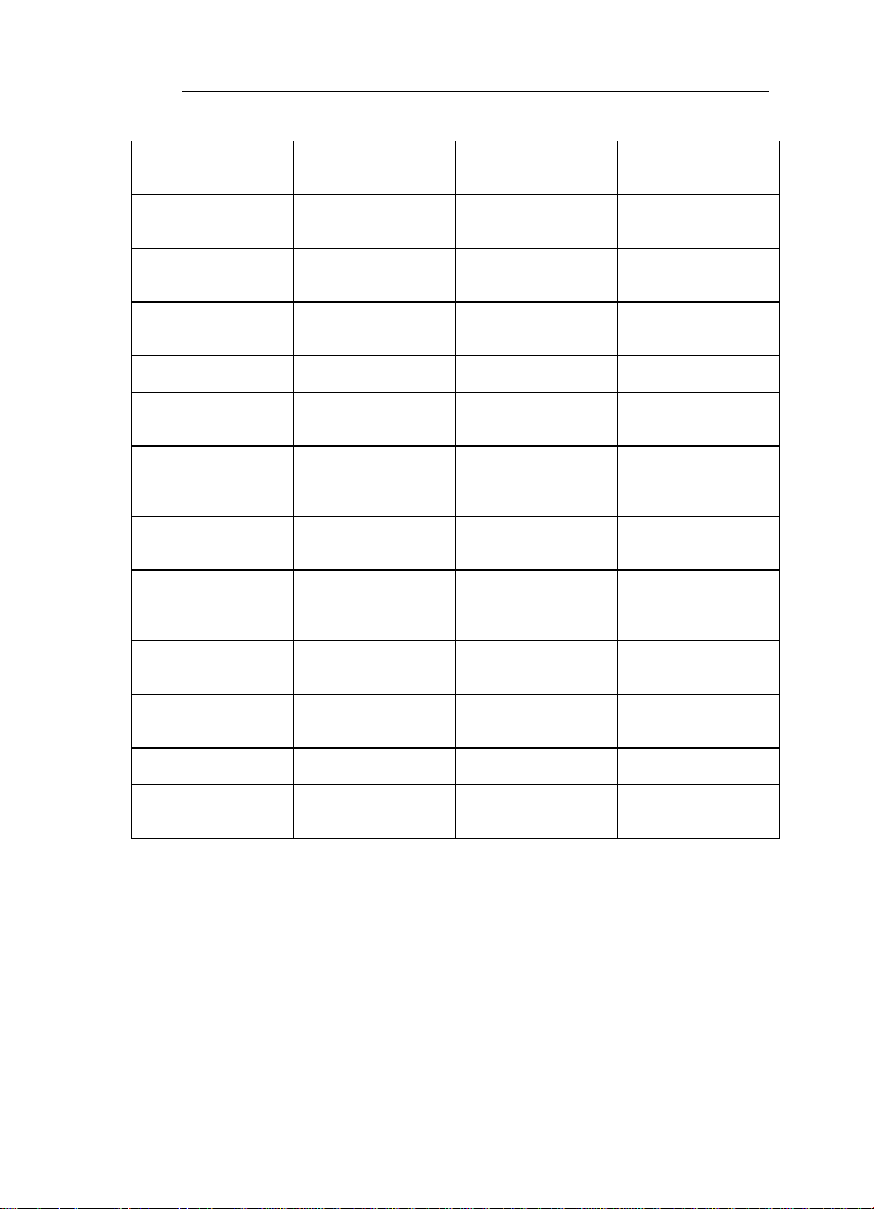
CAPÍTULO 1 - INTRODUCCIÓN DEL IRISPEN
Asistente del
IRISPen
Sustitución de
líneas verticales
Delimitación de
Digitalización
Síntesis de voz Síntesis de voz
Ajuste de la
Sustitución de una
Juego de caracteres
Lectura de
Lectura de textos
Lectura de códigos
Asistente del
IRISPen
Sustitución de
líneas verticales
texto
multilínea
Asistente del
IRISPen
Sustitución de
líneas verticales
Delimitación de
texto
Digitalización
multilínea
imagen
cadena de
caracteres
personalizable
caracteres
manuscritos
matriciales
de barras
Lectura de CMC7
Traducción de los
datos reconocidos
(*) La versión asiática del IRISPen permite reconocer 4 idiomas adicionales:
japonés, coreano, chino simplificado y chino tradicional.
(**) Versión asiática no disponible.
5

IRISPen Express 6 - Manual del usuario
El lápiz escáner
El IRISPen es un lápiz escáner que tiene el tamaño y la forma de un
rotulador. Se conecta a un puerto USB de su ordenador y no
requiere alimentación eléctrica externa. El IRISPen dispone de un
cabezal lector y una línea de guía, un rodillo y dos botones
programables.
La línea de guía permite posicionar correctamente el lápiz escáner
en la línea que se va a capturar.
El rodillo permite deslizar fácilmente el lápiz escáner por encima
del papel y funciona también a modo de interruptor de encendido.
Los dos botones del lápiz escáner se pueden programar.
. Al apoyar el IRISPen sobre un trozo de papel, éste se encenderá;
cuando lo aparte, la digitalización termina. Un haz de luz verde
ilumina el área de texto a medida que lo escanea.
La tecnología de OCR
El IRISPen integra el último motor de OCR (Optical Character
Recognition, o reconocimiento óptico de caracteres) desarrollado
por I.R.I.S. Puede reconocer líneas de texto con la máxima
precisión en hasta 125 idiomas. Es compatible con todos los
idiomas americanos y europeos, incluidos los centroeuropeos.
También es compatible con el griego, el turco, el ruso (alfabeto
cirílico), los idiomas de los países bálticos y el hebreo. Además, de
manera opcional, el IRISPen puede leer documentos escritos en
japonés, coreano, chino simplificado y chino tradicional.
El IRISPen lee virtualmente cualquier fuente, en una gran variedad
de estilos y tamaños de punto (de 8 a 20 puntos), así como
caracteres especiales, marcas de lectura, símbolos especiales y
6
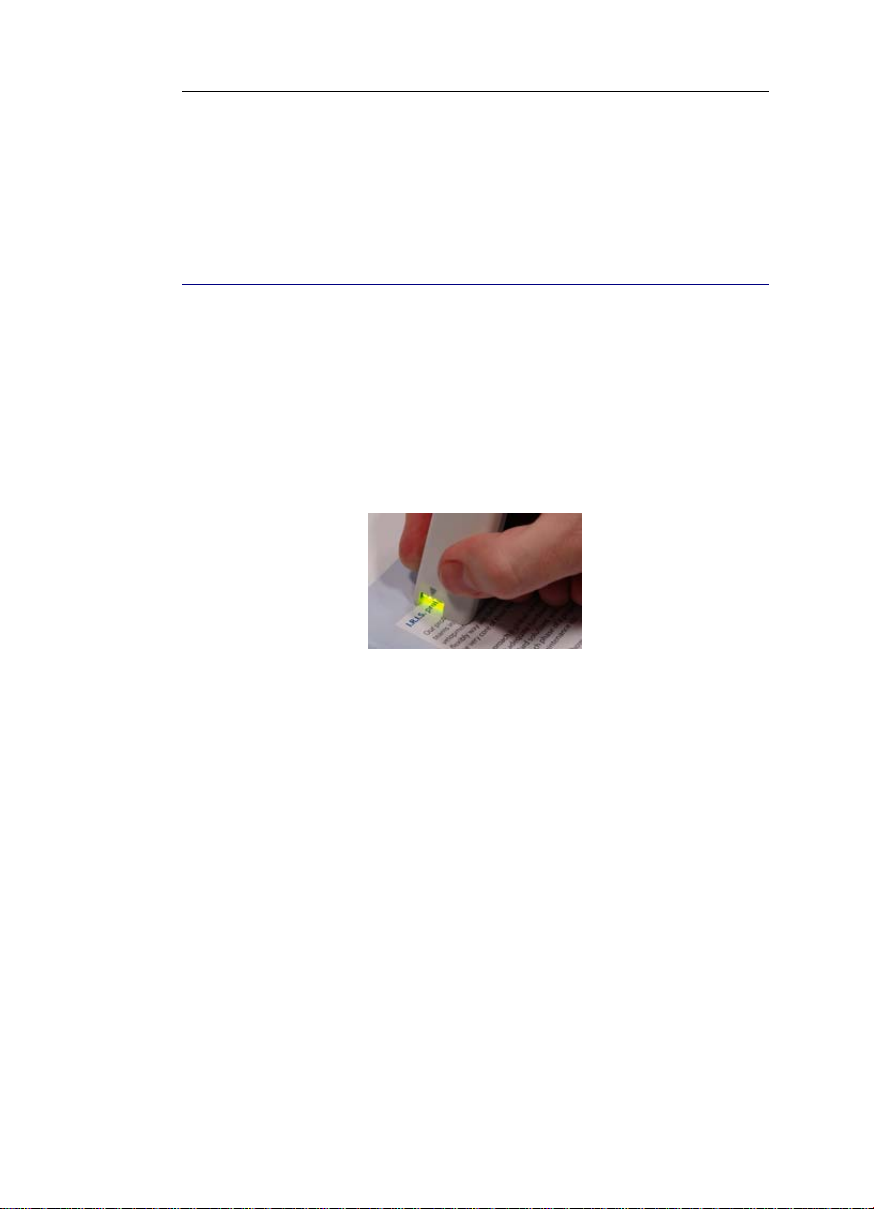
CAPÍTULO 1 - INTRODUCCIÓN DEL IRISPEN
elementos de formato como las líneas verticales que separan las
celdas de las tablas.
COMO FUNCIONA
El IRISPen funciona como una cámara que envía una imagen al
ordenador. La imagen se reconoce mediante las rutinas de
reconocimiento y los datos "leídos" se insertan en la aplicación de
destino.
Para escanear datos con el IRISPen, simplemente deberá pasar el
lápiz escáner por encima de la línea o área de texto en cuestión.
Haga lo siguiente:
• Sujete el IRISPen como si fuese un lápiz y colóquelo unos
pocos milímetros antes de los primeros caracteres o datos que
deban reconocerse. El lápiz escáner debe posicionarse de modo
que la línea de texto que se deba leer quede exactamente en el
centro del cabezal lector, directamente debajo de la línea de
guía.
! Recuerde que el amarillo es el color invisible del IRISPen. O
sea, el escáner no lo puede reconocer. No escanee datos impresos
en amarillo.
Consulte también Aprenda cómo... Escanear de derecha a
izquierda, Escanear texto vertical (opcional)
7
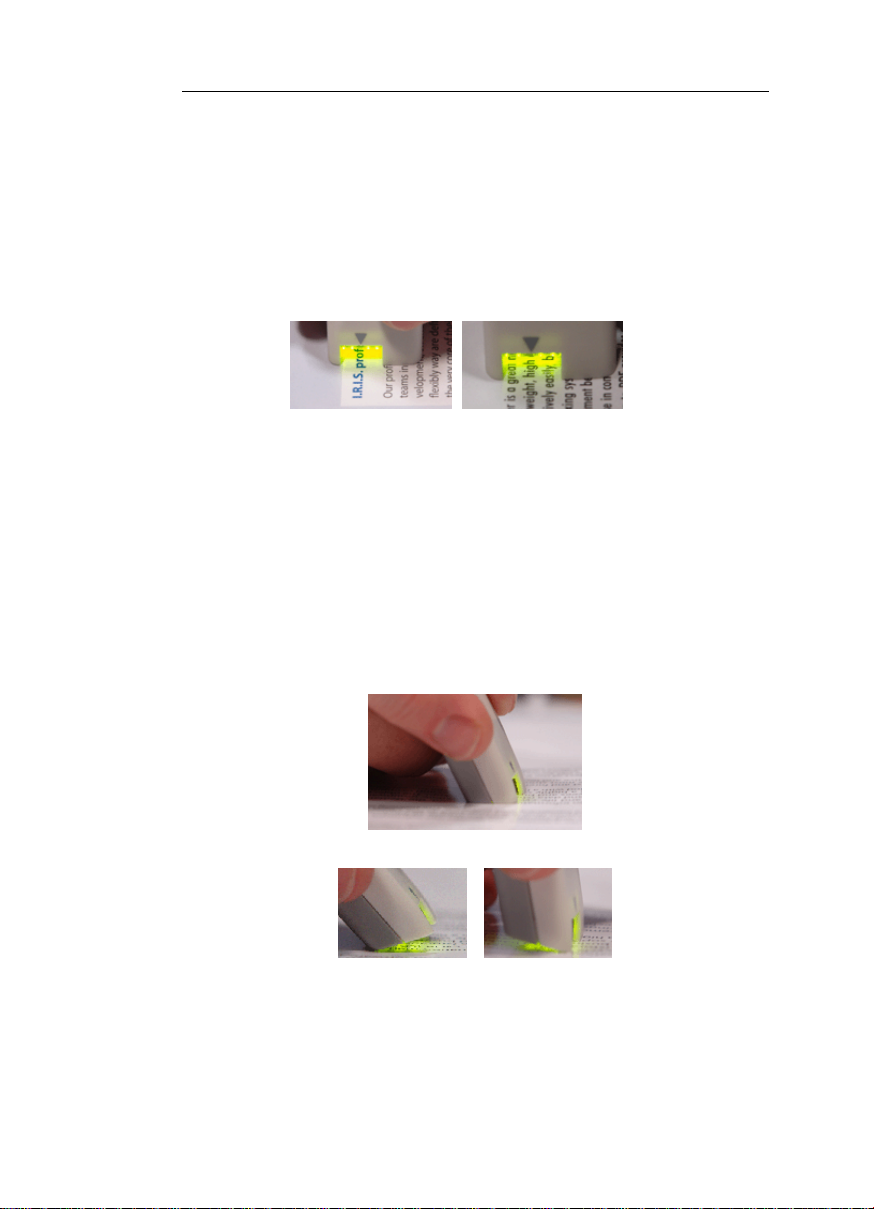
IRISPen Express 6 - Manual del usuario
Advertencia:
La banda de escaneado del dispositivo es de 10,5 mm, por lo que
en muchos casos cubre varias líneas de texto. Dado que el lápiz
escáner sólo reconoce la línea "central" de la banda de
escaneado, es necesario posicionarlo bien para que escanee la
línea correcta.
• Apoye el lápiz escáner sobre el papel y hágalo pasar por
encima de la línea de texto a velocidad constante. Una vez se
pulsa, el interruptor de encendido se activa y los datos se
iluminan con una luz verde.
Advertencia:
Asegúrese de sujetar el lápiz escáner con el ángulo correcto; de
lo contrario, los datos pueden no escanearse adecuadamente.
Posición correcta
Posiciones incorrectas
• Una vez haya llegado al final de la línea, levante el IRISPen.
Asegúrese de levantarlo una vez pasado el último carácter de la
8
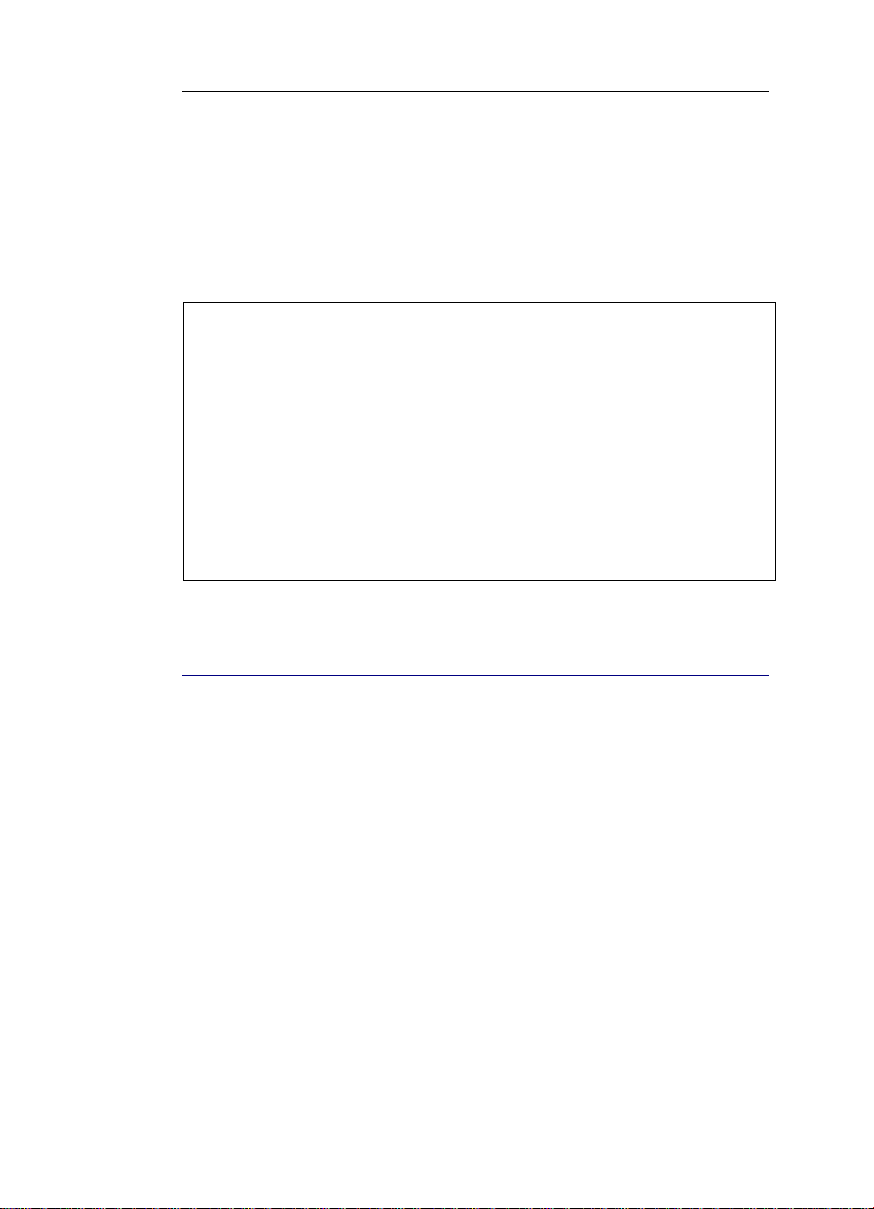
CAPÍTULO 1 - INTRODUCCIÓN DEL IRISPEN
línea.
! No escanee líneas de más de 30,5 cm de largo. El escáner se
para cuando se supera esta longitud de línea.
• Haga exactamente lo mismo para la siguiente línea.
Consejo:
Compruebe la imagen generada
Utilice las ventanas de Control de la imagen, Test de digitalización
(consulte Primeros pasos, Interfaz de usuario) para comprobar la calidad de
las imágenes generadas y mejorar sus habilidades de escaneado.
Consejo:
Practique con las hojas de prueba
Le recomendamos que utilice las hojas de prueba incluidas con su IRISPen
para experimentar y familiarizarse con el lápiz escáner. Las hojas de prueba
se entregan impresas y también en formato PDF por si desea volver a
imprimirlas (el archivo testsheet.pdf se copia automáticamente en la carpeta
de instalación).
LOS PASOS A SEGUIR...
A continuación le indicamos una serie de instrucciones básicas para
utilizar su IRISPen. Encontrará instrucciones detalladas en el
manual de instrucciones y . Utilice el Índice y el Índice temático del
final del manual y los botones para encontrar la información que
necesite.
1. Defina su configuración en la aplicación del IRISPen.
Antes de empezar a utilizar el IRISPen, deberá calibrar el lápiz
escáner. En función del tipo de datos que desee leer (texto, códigos
de barras, texto matricial, etc.) y del idioma en que estén, deberá
seleccionar la configuración básica adecuada y ajustar esta
configuración con los comandos frecuentes.
9
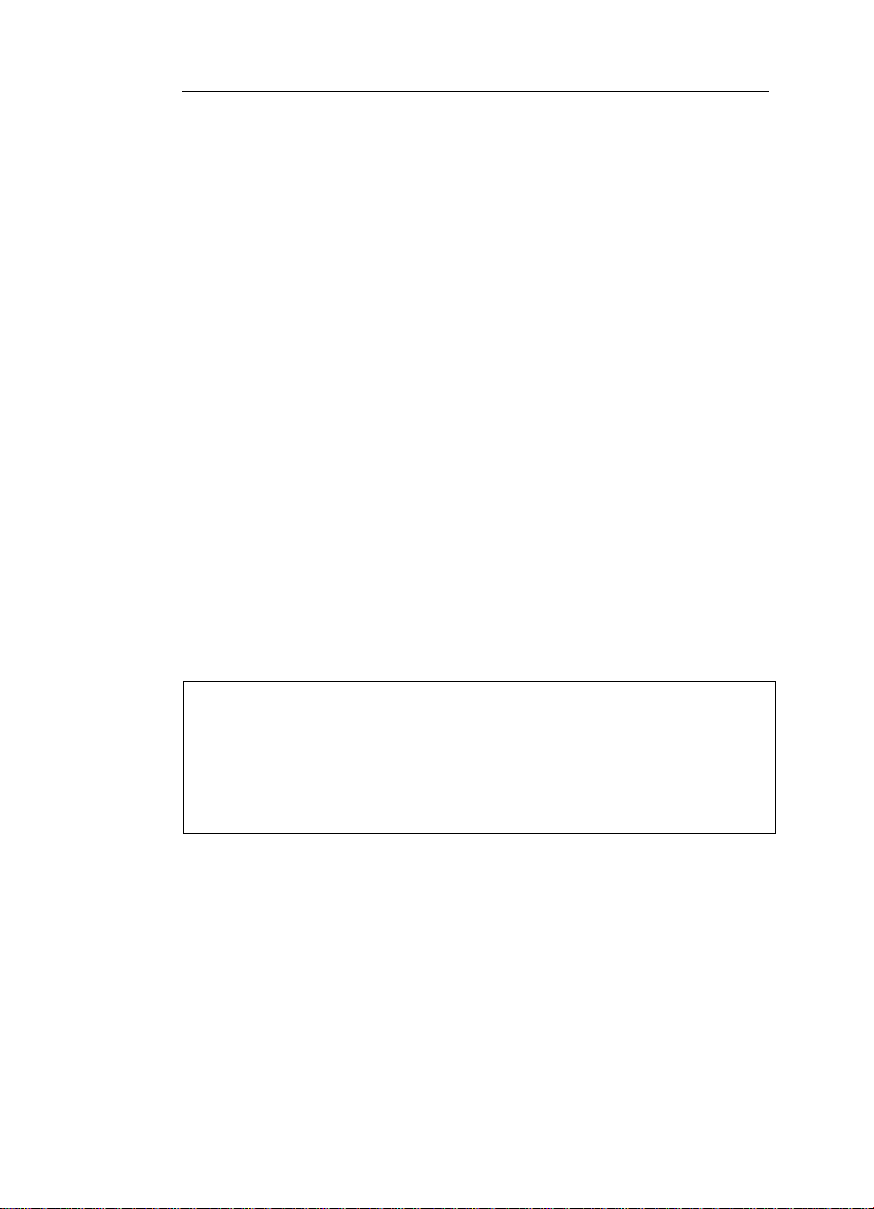
IRISPen Express 6 - Manual del usuario
Consulte Configuración básica y Comandos frecuentes. Consulte
también la sección Aprenda cómo... para más detalles.
2. Abra la aplicación de destino y posicione el cursor.
Seleccione la aplicación en la que desea que se inserten los datos
leídos: abra el documento, hoja de cálculo, base de datos, etc. de
destino y coloque el cursor en la posición donde desee insertar los
datos.
Puede escoger el modo en que los datos se transferirán a la
aplicación activa: directamente o pasando por el portapapeles.
Consulte Configuración básica, Destino.
3. Coja el documento original y escanee los datos que desee
digitalizar.
Coja el documento, revista, etc. donde se encuentran los datos que
desea digitalizar y escanéelos con el lápiz escáner: deslice el lápiz
escáner por encima de las líneas de texto, imágenes, etc. Siga las
instrucciones que encontrará en Introducción del IRISPen, Cómo
funciona. Tras cada digitalización, los datos aparecen al instante en
la aplicación de destino.
Consejo importante:
Compruebe la calidad de digitalización
Compruebe la calidad de las primeras digitalizaciones antes de empezar con
el escaneado definitivo. Utilice las ventanas de Control de la imagen, Test
de digitalización (consulte Primeros pasos, Interfaz de usuario) para
comprobar la calidad de las imágenes generadas y los resultados del
reconocimiento.
10

CAPÍTULO 2
NSTALACIÓN
I
REQUISITOS DEL SISTEMA
A continuación se detalla la configuración mínima del sistema
necesaria para utilizar el IRISPen:
• PC con procesador Intel Pentium o compatible. Se recomienda
que el equipo disponga de microprocesador Pentium III.
• 64 MB de memoria RAM.
• 100 MB de espacio libre en el disco duro.
• Sistema operativo Windows Vista, XP o 2000.
• Un puerto USB libre para conectar el escáner IRISPen.
INSTALAR EL SOFTWARE DEL IRISPEN
El paquete del IRISPen contiene el lápiz escáner y un CD-ROM
autoejecutable con el software del IRISPen. Deberá instalar el
software del IRISPen antes de instalar o conectar el lápiz escáner al
ordenador.
Atención:
Instale el software del IRISPen antes de conectar el lápiz escáner al
ordenador.
11

IRISPen Express 6 - Manual del usuario
Para instalar el software:
• Ponga en marcha el ordenador e inicie sesión en Windows.
Atención: Deberá iniciar sesión como administrador o asegurarse
de disponer de los derechos de administración necesarios para
poder instalar el software.
• Introduzca el CR-ROM en el lector.
Usuarios de Windows Vista:
Haga clic en Ejecutar menu.exe para instalar el programa y, a
continuación, siga las instrucciones en pantalla.
Usuarios de Windows XP y Windows 2000:
Espere a que el programa de instalación se ejecute
automáticamente. En caso que no empiece la instalación, ejecute
el archivo menu.exe que hay en el CD-ROM.
• Haga clic en "IRISPen" para empezar la instalación del IRISPen
(el CD-ROM incluye también versiones de evaluación de otros
productos de I.R.I.S.: Readiris Pro y Cardiris LE).
• Escoja el idioma de instalación y haga clic en Aceptar.
• Acepte los términos del acuerdo de licencia.
• Se ofrecen varias opciones de instalación. Seleccione las que
desee y haga clic en Siguiente cada vez que esté a punto para
pasar a la pantalla siguiente.
Diccionarios
Instale todos los diccionarios, dado que esto mejorará la
precisión del OCR.
Adobe Reader
12

CAPÍTULO 2 - INSTALACIÓN
En caso que sea necesario, instale el software Adobe Reader,
necesario para poder acceder a la documentación del software (la
guía del usuario está disponible en formato PDF).
Atención:
Los usuarios de Windows XP deberán ignorar el siguiente
mensaje y hacer clic en Continuar para seguir con el proceso de
instalación:
• Los usuarios de Windows Vista deberán confirmar la instalación
del software del dispositivo haciendo clic en Instalar.
• Una vez haya finalizado la instalación, haga clic en Terminar y
extraiga el CD-ROM del lector. y, continuación
El programa de instalación crea automáticamente el submenú
I.R.I.S. Applications - IRISPen en el menú Programas de
Windows.
13
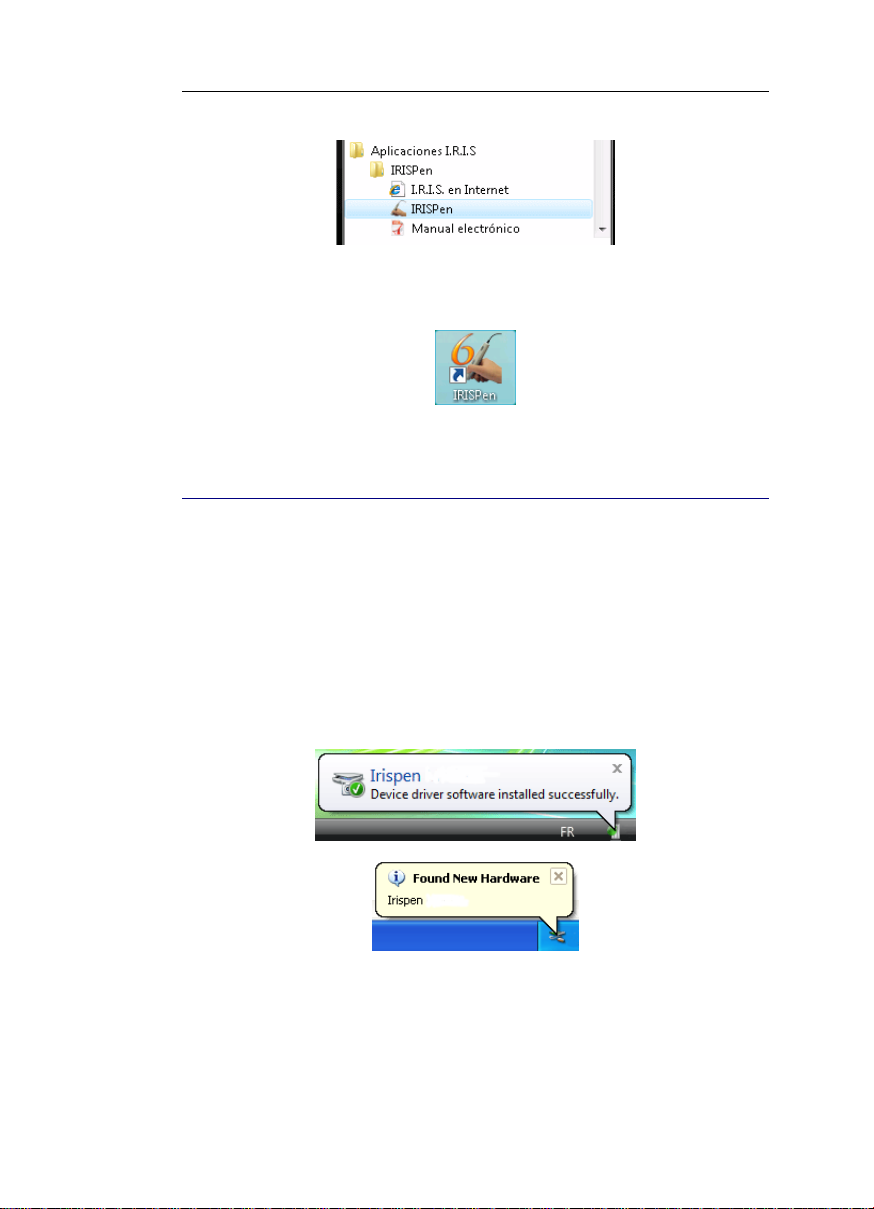
IRISPen Express 6 - Manual del usuario
El programa de instalación también crea un acceso directo a la
aplicación IRISPen en el escritorio de Windows.
INSTALAR EL LÁPIZ ESCÁNER
Una vez haya instalado el software del IRISPen, podrá instalar el
lápiz escáner.
Para instalar el lápiz escáner:
• Conecte el cable USB del lápiz escáner a un puerto USB libre de
su ordenador. Un mensaje le confirmará la conexión e
instalación del dispositivo.
Atención:
Usuarios de Windows XP Service Pack 2: el asistente le
14
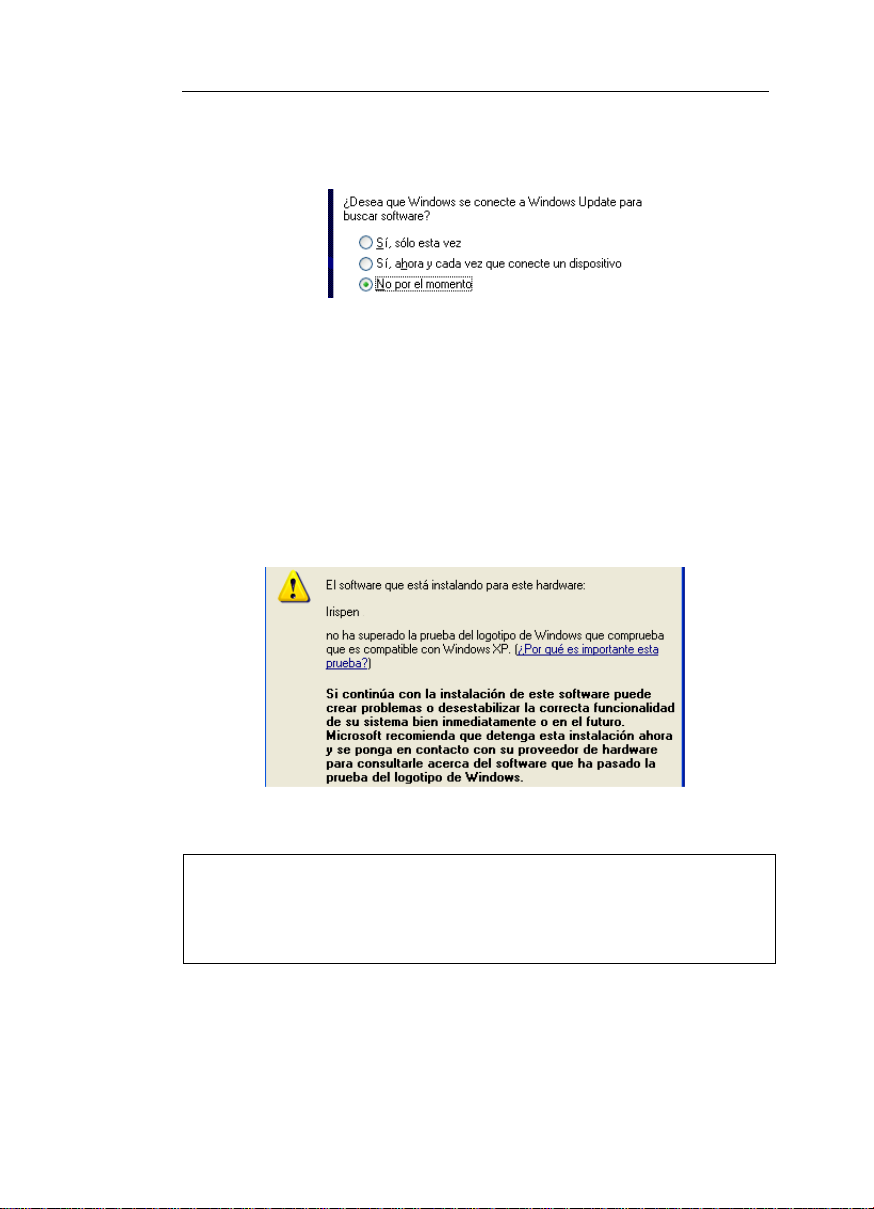
CAPÍTULO 2 - INSTALACIÓN
preguntará si desea buscar controladores más recientes en
Internet. Seleccione "No por el momento".
• Siga las instrucciones en pantalla para instalar el controlador del
IRISPen. Haga clic en Siguiente cada vez que esté a punto para
pasar a la pantalla siguiente.
• Seleccione Instalar automáticamente el software (recomendado).
Atención:
Los usuarios de Windows XP deberán ignorar el siguiente
mensaje y hacer clic en Continuar para seguir con el proceso de
instalación:
• Una vez haya finalizado la instalación, haga clic en Terminar.
Consejo:
Una vez se haya instalado el lápiz escáner, podrá desconectarse y volverse a
conectar sin tener que reconfigurar o reiniciar el PC. Los usuarios de
Windows XP deberán conectar el IRISPen siempre al mismo puerto USB; de
lo contrario, será necesario volver a instalar el controlador del dispositivo.
15
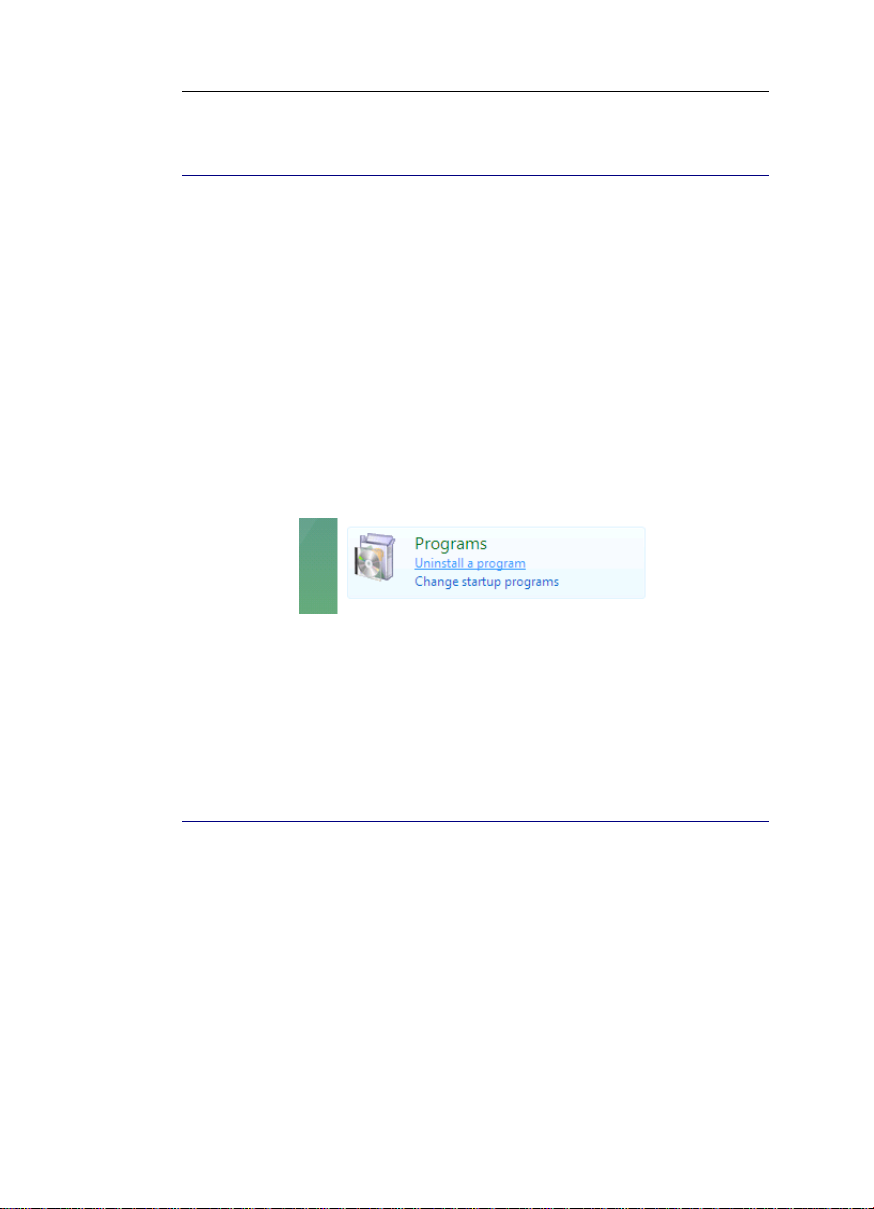
IRISPen Express 6 - Manual del usuario
DESINSTALAR EL SOFTWARE DEL IRISPEN
Sólo hay una manera correcta de desinstalar el IRISPen: utilizando
el asistente de (des)instalación de Windows. Le recomendamos no
desinstalar el IRISPen o cualquiera de sus módulos de software
borrando manualmente los archivos en cuestión.
Para desinstalar el IRISPen:
• Salga de la aplicación y desconecte el conector USB del lápiz
escáner.
• Desde el menú Inicio de Windows, seleccione el Panel de
control y haga clic en Añadir o quitar programas.
• Seleccione el IRISPen de la lista y haga clic en el botón
Cambiar o quitar para desinstalar el software.
• Siga las instrucciones en pantalla.
COMO OBTENER ASISTENCIA TECNICA
Si ha registrado su producto, podrá obtener asistencia técnica gratuita.
Póngase en contacto con I.R.I.S.:
Europa
- Línea de asistencia técnica: 32-10-45 13 64 (horario comercial)
- Fax: 32-10-45 34 43
- support@irislink.com
16
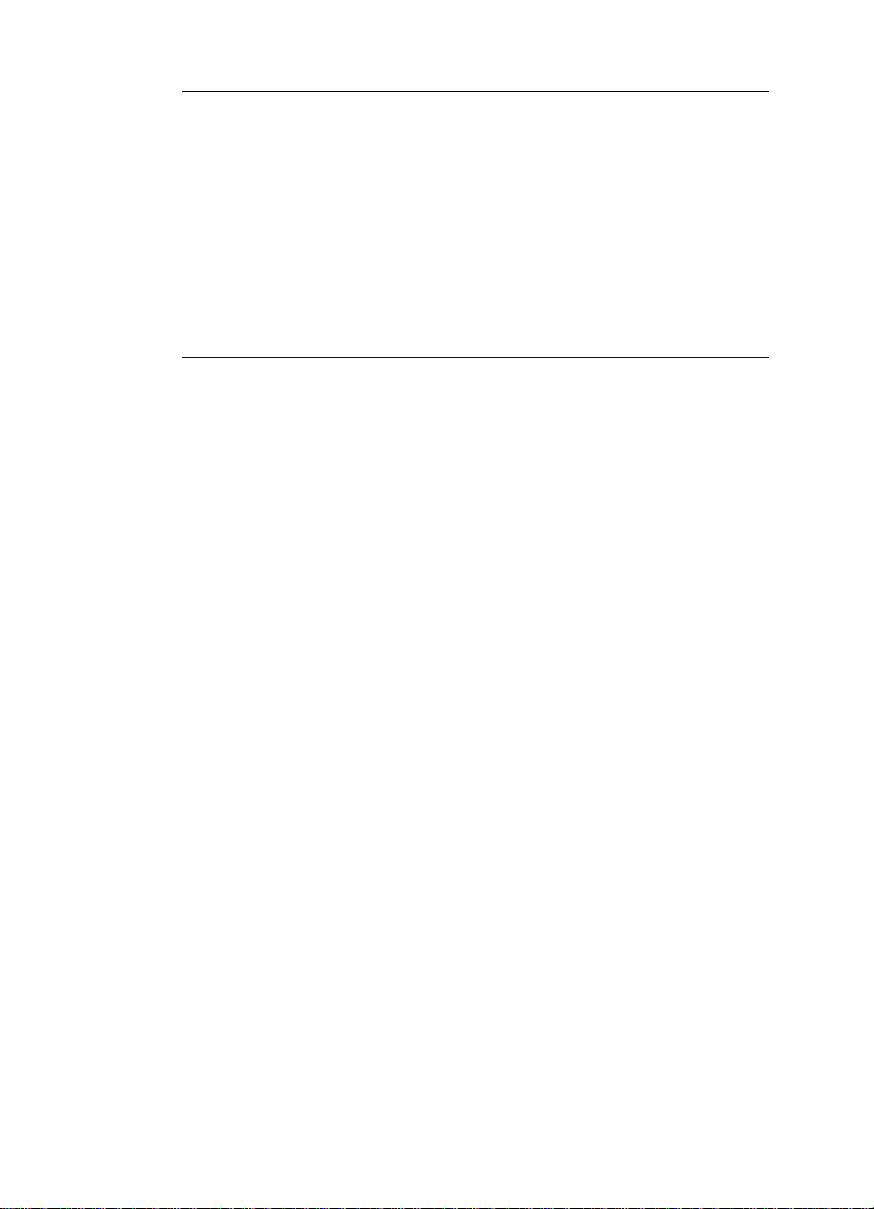
CAPÍTULO 2 - INSTALACIÓN
EEUU
- Línea de asistencia técnica: 1-561-921-0847 / 800-447-4744
(horario comercial)
- Fax: 1-561-921-0854
- support@irisusa.com
COMO REGISTRARSE
¡No olvide registrar su IRISPen! Hacerlo le permitirá:
- que se le mantenga informado de futuras versiones del producto y
de otros productos de I.R.I.S.,
- obtener asistencia técnica gratuita
- disfrutar de ofertas especiales para adquirir productos de I.R.I.S.
¿Cómo registrarse?
Asistente de registro
Puede utilizar el
Asistente de registro que encontrará en el menú
Registrarse (barra de herramientas principal). Simplemente deberá
seguir las instrucciones en pantalla.
17
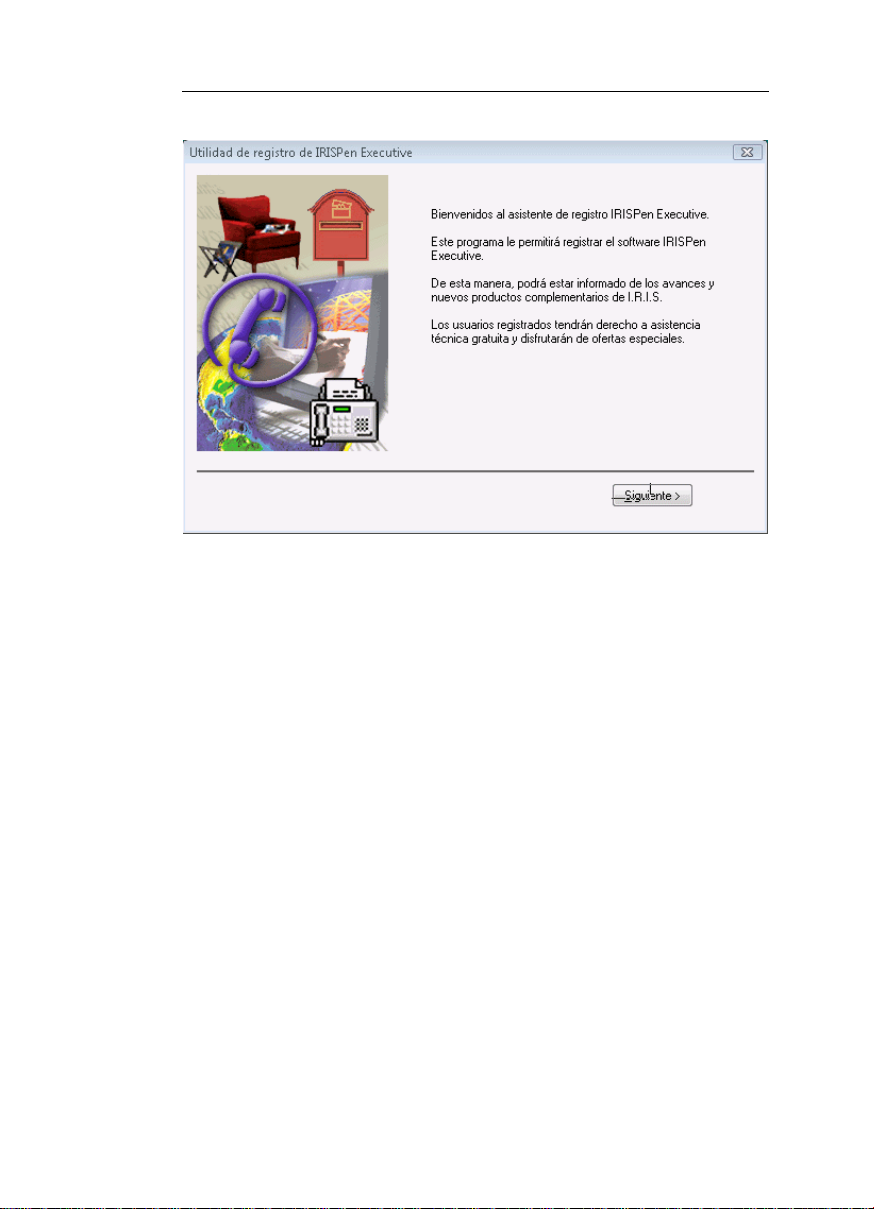
IRISPen Express 6 - Manual del usuario
Formulario de registro
También puede acceder directamente al formulario de registro en el
sitio web de I.R.I.S.: http://www.irislink.com/register.
Teléfono
También puede registrarse por teléfono:
- Europa: 32-10-45 13 64
- EEUU: 1-561-921-0847 / 800-447-4744
18
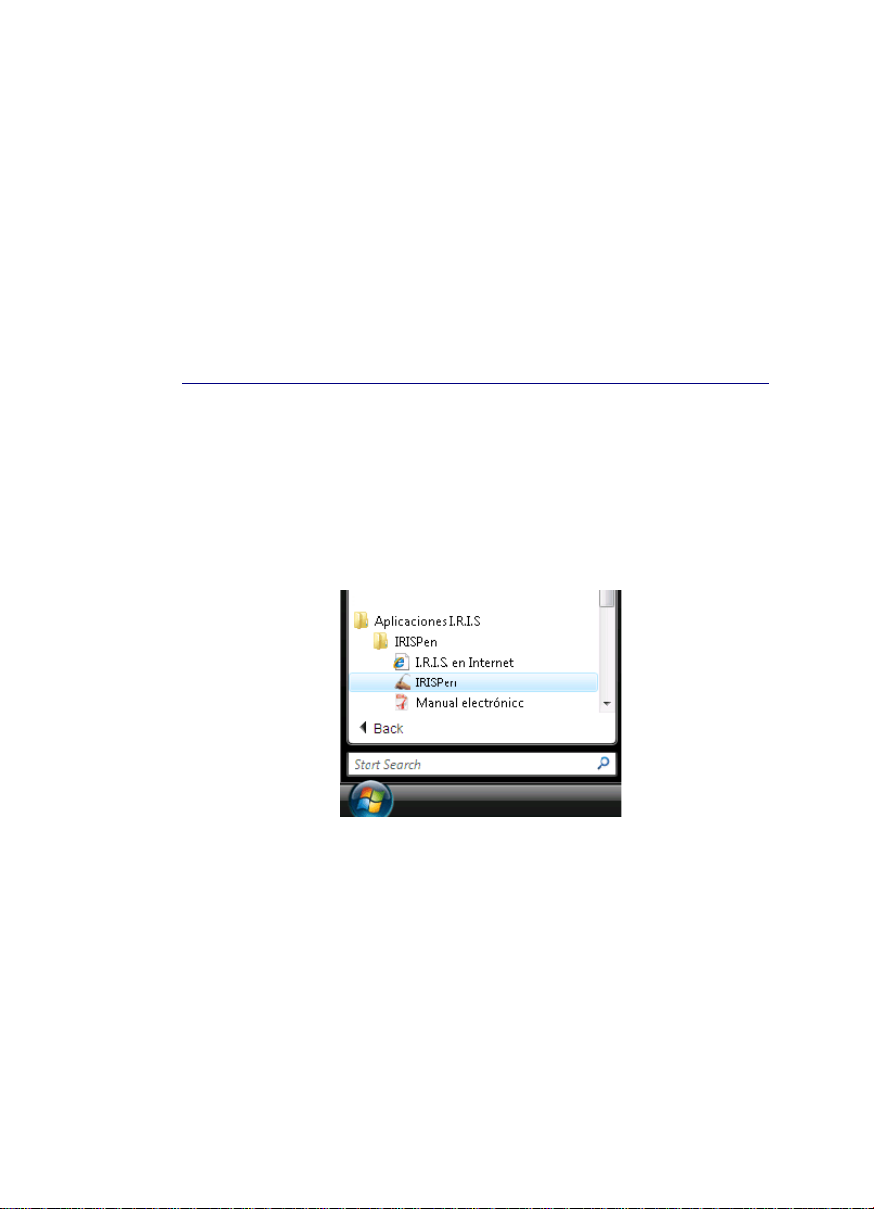
CAPITULO 3
RIMEROS PASOS
P
UTILIZAR EL IRISPEN
Para empezar a utilizar el IRISPen:
• Desde el menú Inicio de Windows, seleccione Todos los
programas, I.R.I.S. Applications y, a continuación, IRISPen, o
haga clic en el acceso directo a la aplicación que hay en el
escritorio.
La pantalla de inicio del IRISPen aparece durante unos
segundos. Muestra la versión y los derechos de autor del
software del IRISPen.
A continuación, aparecen la ventana de la Aplicación y dos
ventanas más: la ventana de Control de la imagen y la ventana
de Estado. El icono del IRISPen aparece en el área de
notificación de la barra de tareas de Windows.
19
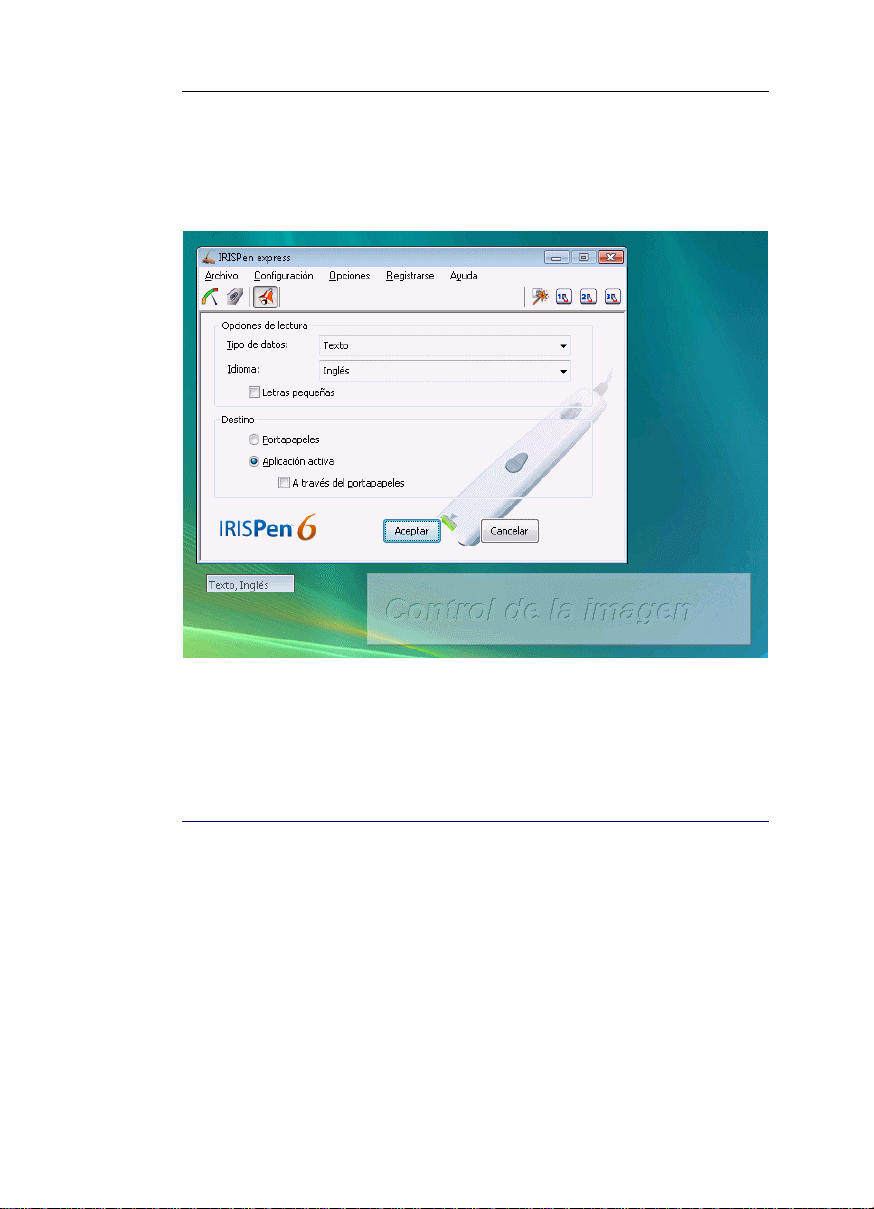
IRISPen Express 6 - Manual del usuario
Al ejecutar el software por primera vez, aparece una ventana más
encima de las otras, pidiéndole al usuario que calibre el lápiz
escáner.
• Si está ejecutando el software por primera vez, calibre el lápiz
escáner. Consulte Primeros pasos, Calibrar el lápiz escáner.
INTERFAZ DE USUARIO
La interfaz de usuario está formada por 3 ventanas: la ventana de la
Aplicación, la ventana de Control de la imagen y la ventana de
Estado. El icono del IRISPen aparece en la barra de tareas de
Windows para confirmar que la aplicación en ejecución.
20
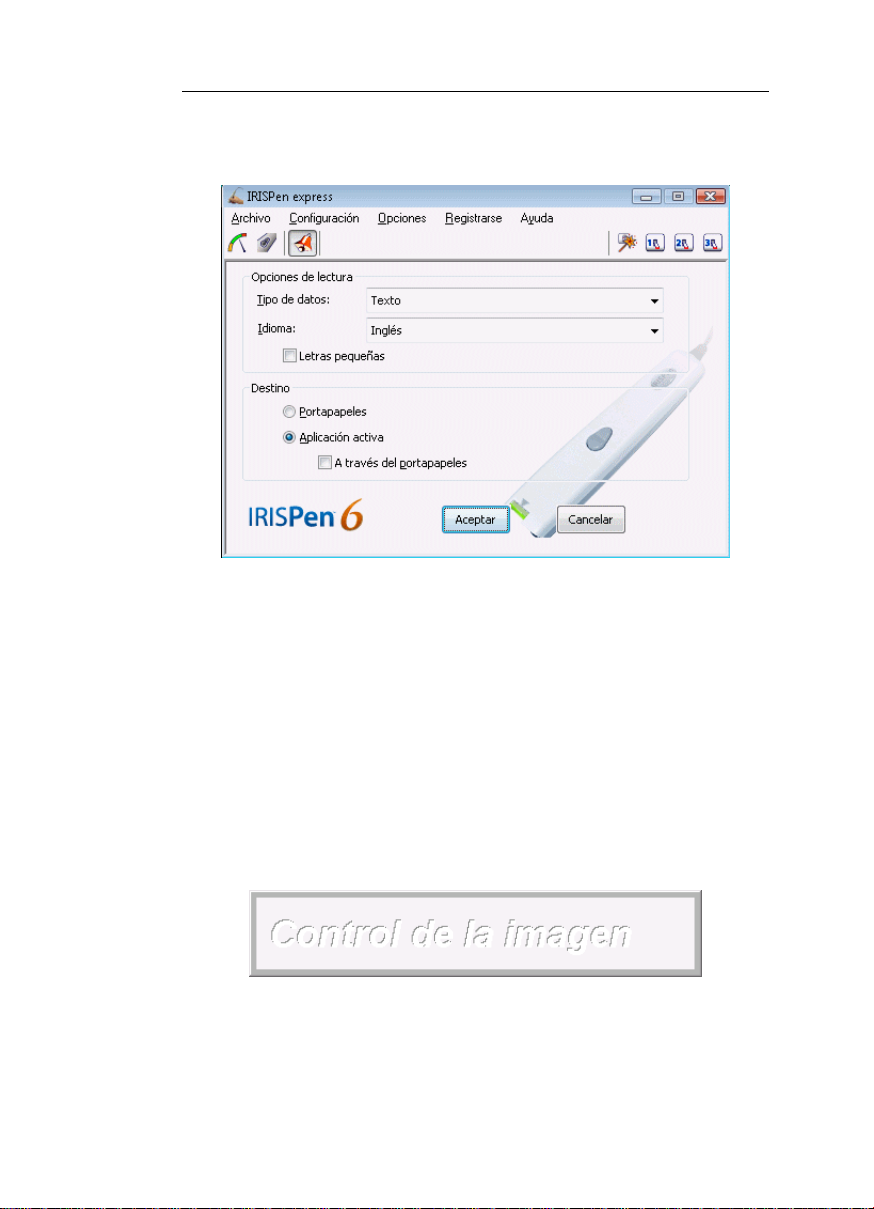
CAPÍTULO 3 - PRIMEROS PASOS
La ventana de la Aplicación
La ventana de la Aplicación es la ventana principal del IRISPen.
Contiene una barra de menús que permite acceder a todas las
funciones y opciones del software, una barra de herramientas para
acceder rápidamente a las funciones más frecuentes y un panel en
forma de ventana con la configuración básica.
La ventana de la aplicación se puede minimizar haciendo clic en el
botón Minimizar o en el botón Aceptar. Para volver a abrirla, haga
doble clic o clic con el botón derecho en la ventana de Estado, o
utilice el icono del IRISPen que hay en la barra de tareas (ver a
continuación).
La ventana de Control de la imagen
21

IRISPen Express 6 - Manual del usuario
La ventana de Control de la imagen aparece por defecto como una
ventana semitransparente, situada debajo de la ventana de la
Aplicación. Al escaneas, muestra la imagen "en bruto" del área
escaneada en escala de grises. Su finalidad es permitirle al usuario
ver y comprobar la calidad de la digitalización.
Esta ventana se puede arrastrar fácilmente a otro lugar de la
pantalla. La posición escogida se conservará si guarda la
configuración.
Puede también eliminar la transparencia de la ventana haciendo clic
con el botón derecho del ratón.
La ventana puede cerrarse en cualquier momento. Para volver a
abrirla, seleccione Control de la imagen en el menú Opciones de
la ventana de la Aplicación o utilice el icono del IRISPen que hay
en la barra de tareas (ver a continuación).
La ventana de Estado
La ventana de Estado aparece por defecto por debajo de la ventana
de la Aplicación. Muestra las opciones de OCR que se han
seleccionado en la ventana de la Aplicación.
Esta ventana se puede arrastrar fácilmente a otro lugar de la
pantalla. La posición escogida se conservará si guarda la
configuración.
La ventana puede cerrarse en cualquier momento. Para volver a
abrirla, seleccione la opción Ventana de estado en el menú
Opciones de la ventana de la Aplicación o utilice el icono del
IRISPen que hay en la barra de tareas (ver a continuación).
El icono del IRISPen
22

CAPÍTULO 3 - PRIMEROS PASOS
El icono del IRISPen aparece en el área de notificación de la barra
de tareas de Windows. Confirma que la aplicación se está
ejecutando y que el lápiz escáner está conectado. Si el lápiz escáner
se desconecta del puerto USB, el área de notificación lo indicará.
Puede restaurar la aplicación haciendo un solo clic en el icono.
Haga doble clic para activar la ventana de Control de la imagen, la
ventana de Estado y la ventana de Test de digitalización.
CALIBRAR EL LÁPIZ ESCÁNER
Antes de empezar a utilizar el IRISPen, deberá calibrar el lápiz
escáner. Si no lo hace, la calidad de imagen será baja y los
resultados del reconocimiento pueden ser mediocres.
Se le pedirá automáticamente que calibre el lápiz escáner cuando
ejecute el software por primera vez. Todo lo que deberá hacer es
apoyar su lápiz escáner sobre un trozo de papel en blanco
durante unos segundos. El software le indicará cuando se ha
completado la calibración.
23

IRISPen Express 6 - Manual del usuario
Atención:
Si la luz ambiental cambia (por ejemplo, si pasa de luz artificial o
natural o al revés, o si pasa de un lugar luminoso a otro más oscuro
o viceversa, o que pasa a estar en un entorno totalmente diferente),
es posible que deba volver a llevar a cabo la calibración del lápiz
escáner.
Consejo:
Compruebe la calidad de digitalización
Siempre podrá comprobar la calidad de digitalización en las ventanas de
Control de la imagen y Test de digitalización (consulte Primeros pasos,
Interfaz de usuario). Si la calidad de imagen parece degradada, vuelva a
ejecutar la calibración del lápiz escáner.
Para volver a ejecutar la calibración:
• Seleccione Calibrar en el menú Opciones de la ventana de la
Aplicación o, desde la ventana de Test de digitalización, pulse
el botón Calibrar. y vuelva a apoyar el lápiz escáner sobre un
trozo de papel en blanco durante unos segundos. El software le
indicará cuando se ha completado la calibración.
24

CAPÍTULO 3 - PRIMEROS PASOS
CAMBIAR EL IDIOMA DE LA INTERFAZ DE
USUARIO
La interfaz de usuario del IRISPen está disponible en una gran
variedad de idiomas. Por lo tanto, podrá cambiar fácilmente el
idioma según sus necesidades.
Para cambiar el idioma de la interfaz de usuario:
• Seleccione el Idioma de la interfaz de usuario desde el menú
Configuración, en la ventana de la Aplicación.
• Seleccione el idioma que desee de la lista desplegable y, a
continuación, haga clic en Aceptar para confirmar la selección.
La interfaz de usuario aparecerá automáticamente en el nuevo
idioma seleccionado.
25

IRISPen Express 6 - Manual del usuario
LA VENTANA DE TEST DE DIGITALIZACION
La ventana de Test de digitalización muestra la versión en blanco
y negro de la imagen generada con el lápiz escáner. Los datos
reconocidos aparecen justo por debajo de la imagen escaneada.
Gracias a la ventana de Test de digitalización podrá hacer pruebas
con las primeras digitalizaciones y comprobar los resultados antes
de empezar a escanear de manera definitiva. Podrá guardar las
imágenes, cargar y reconocer imágenes escaneadas con
anterioridad, acceder al cuadro de diálogo de calibración, etc.
Imágenes de mala calidad
Tal como podrá comprobar, el IRISPen es capaz de reconocer datos en
imágenes de mala calidad, como por ejemplo documentos con un nivel de
contraste deficiente, donde el fondo tiene casi el mismo color que el texto, o
en imágenes muy distorsionadas con líneas onduladas, sesgadas o incluso
contraídas (ver la imagen anterior). Sin embargo, si el resultado del
reconocimiento no es satisfactorio, debería utilizar la ventana de Test de
digitalización para hacer unas cuantas pruebas más .
26

CAPÍTULO 3 - PRIMEROS PASOS
Para acceder a la ventana de Test de digitalización:
• En la ventana de la Aplicación, haga clic en el botón Test de
digitalización
en la barra de herramientas, o seleccione Test
de digitalización en el menú Opciones.
A medida que vaya escaneando datos, la imagen generada irá
apareciendo en la parte superior de la ventana. El texto
reconocido se muestra justo por debajo de la imagen. Cualquier
carácter no reconocido se marca con el símbolo de rechazo "~"
(recuerde que este símbolo se puede modificar; consulte
Aprenda cómo... Especificar el símbolo para los caracteres
desconocidos).
Cargar imagen: esta opción permite cargar imágenes escaneadas
previamente y realizar un reconocimiento de caracteres en las mismas.
Estas imágenes deberán ser mapas de bits de Windows (*.bmp).
Guardar imagen: esta opción permite guardar las imágenes que
genere en formato *.bmp (mapas de bits de Windows en blanco y
negro y en escala de grises).
Calibrar: permite al usuario volver a ejecutar la calibración del lápiz
escáner.
Ajustar a la ventana
La opción Ajustar a la ventana garantiza que se muestre la imagen
entera en la ventana, independientemente de la longitud de la línea
escaneada. Esta opción está activada por defecto.
Puede desactivar la opción cuando digitalice una línea de texto
larga. Si lo hace, la línea escaneada ya no se comprimirá
horizontalmente y sólo se mostrará una parte de la misma en la
ventana. Puede utilizar la barra de desplazamiento de la ventana
para ver todos los datos escaneados.
27
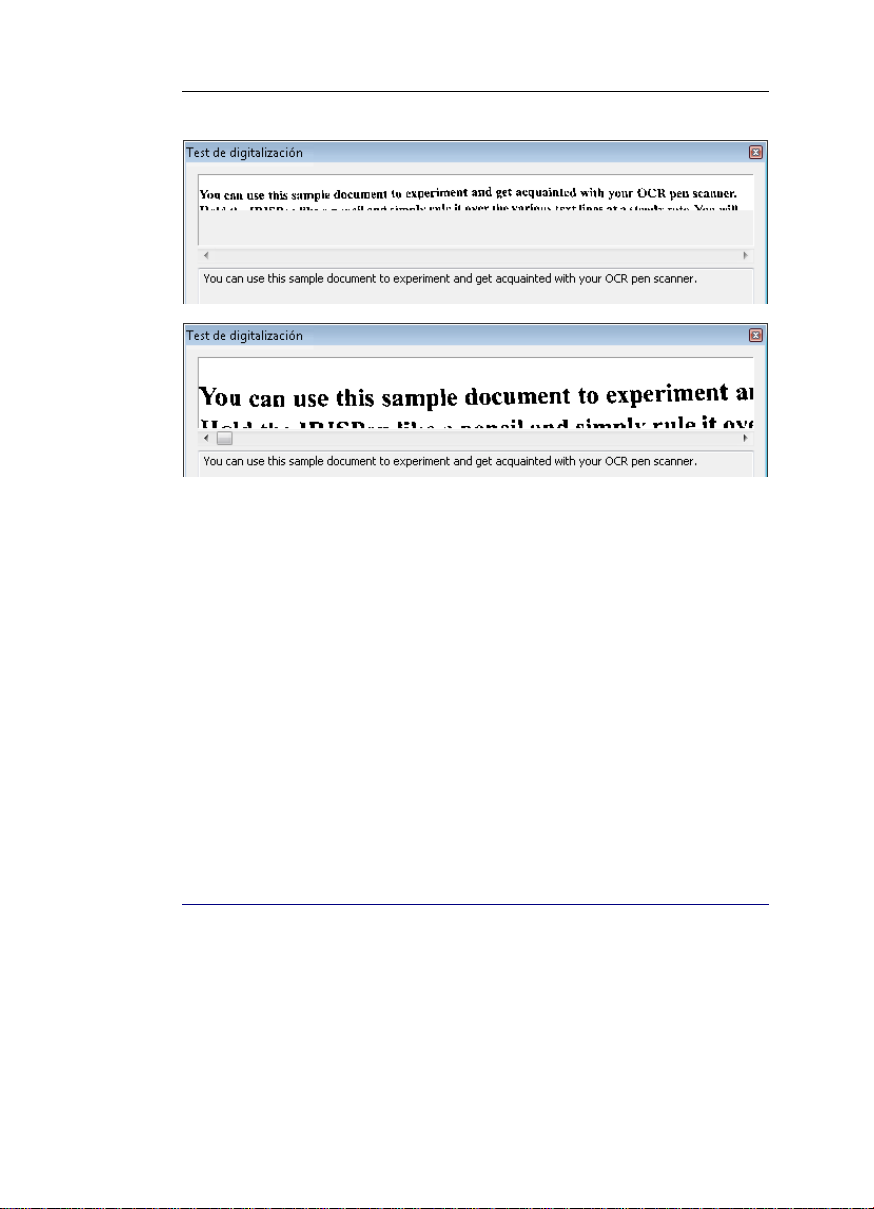
IRISPen Express 6 - Manual del usuario
Reconocer
La opción Reconocer está activada por defecto. Todas las imágenes
que digitalice o abra se reconocen automáticamente.
Recuerde que, en la zona del texto, podrá ir directamente al final o
al inicio del texto reconocido: coloque el cursor en la zona del texto
y, a continuación, pulse la tecla Fin o Inicio del teclado.
La opción Reconocer no resulta útil para escanear gráficos. Si ha
seleccionado Imagen en escala de grises al portapapeles o
Imagen en blanco y negro al portapapeles en la ventana de la
Aplicación, la opción Reconocer se sustituirá por Imagen al
portapapeles.
EL ASISTENTE DEL IRISPEN
El Asistente del IRISPen es la forma más fácil y rápida de definir la
configuración. Propone una serie de plantillas con configuraciones
predefinidas pensadas para la lectura de ciertos tipos de datos:
texto, texto de columnas, tablas numéricas, etc. Estas plantillas
28
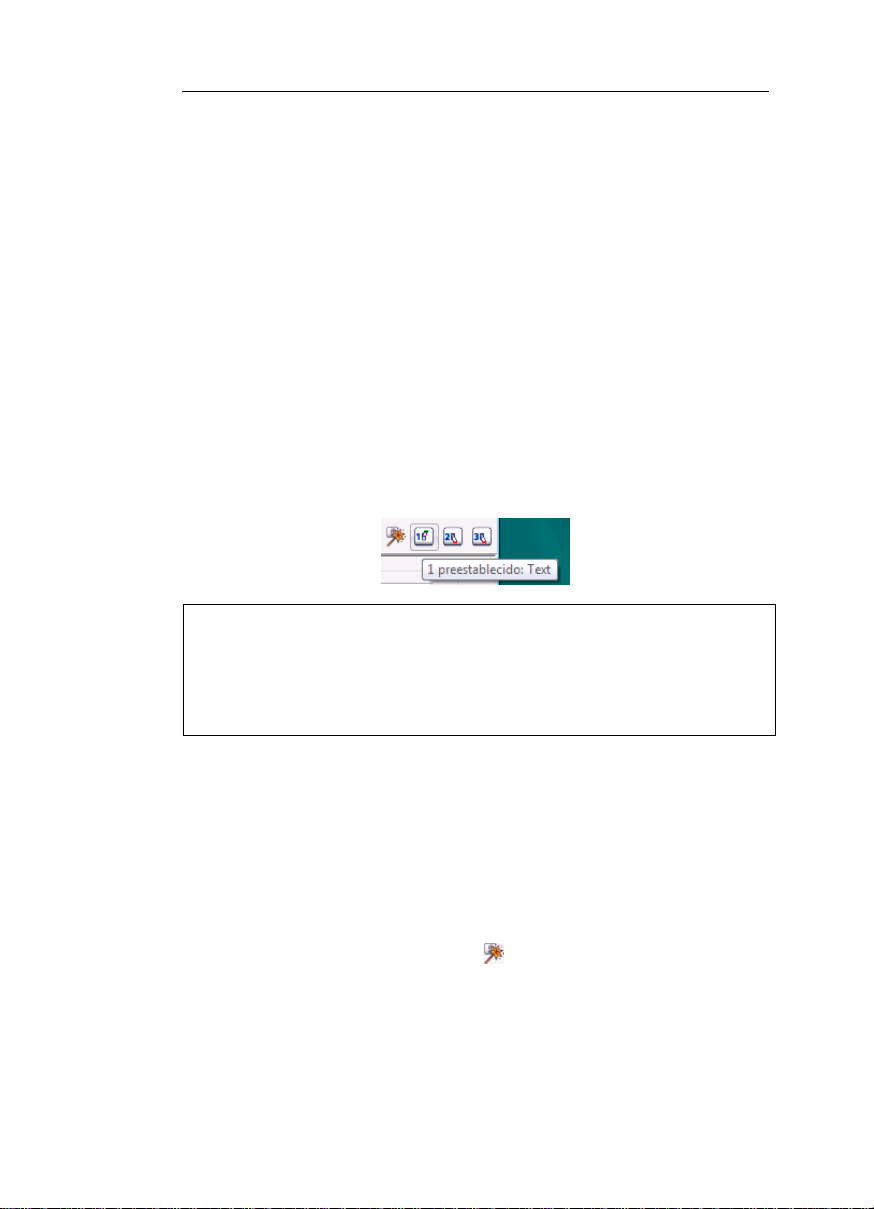
CAPÍTULO 3 - PRIMEROS PASOS
pueden utilizarse directamente o modificarse para adaptarlas a
necesidades más particulares. Podrá asignar hasta tres plantillas
(modificadas) más a un botón preestablecido directamente
accesible desde la ventana de la Aplicación (o, si no, ajustarlas para
que funcionen como configuración activa). Cuando deba capturar
datos de un cierto tipo, todo lo que deberá hacer será pulsar el botón
preestablecido correcto y empezar a escanear.
Por defecto, los botones preestablecidos ya están asignados a la
lectura de Texto, Texto de columnas y Tablas de texto en inglés.
Podrá acceder y activar directamente tanto el Asistente como los
tres ajustes preestablecidos desde la barra de herramientas. Una vez
se ha activado un botón preestablecido, la configuración
correspondiente se convierte en la configuración actual.
Consejo:
Para ahorrar tiempo, no dude en utilizar el Asistente tanto como quiera.
Primero, decida los tipos de datos que va a leer. Segundo, "prepare" el
software para la lectura definiendo los valores preestablecidos
correspondientes. Siempre que lo necesite, simplemente deberá seleccionar el
botón preestablecido adecuado y empezar a escanear.
Podrá guardar tantas configuraciones como desee. Con las opciones
Guardar la configuración y Abrir una configuración del menú
Archivo, podrá guardar y volver a abrir su configuración actual y
sus configuraciones personalizadas. Consulte Aprenda cómo...
Personalizar/guardar/volver a abrir una configuración.
Cómo definir configuraciones predeterminadas con el Asistente
• Haga clic en el botón Asistente
en la barra de herramientas. El
flujo de trabajo del Asistente se divide en dos pasos. Podrá pasar
de un paso al siguiente haciendo clic en Siguiente.
29
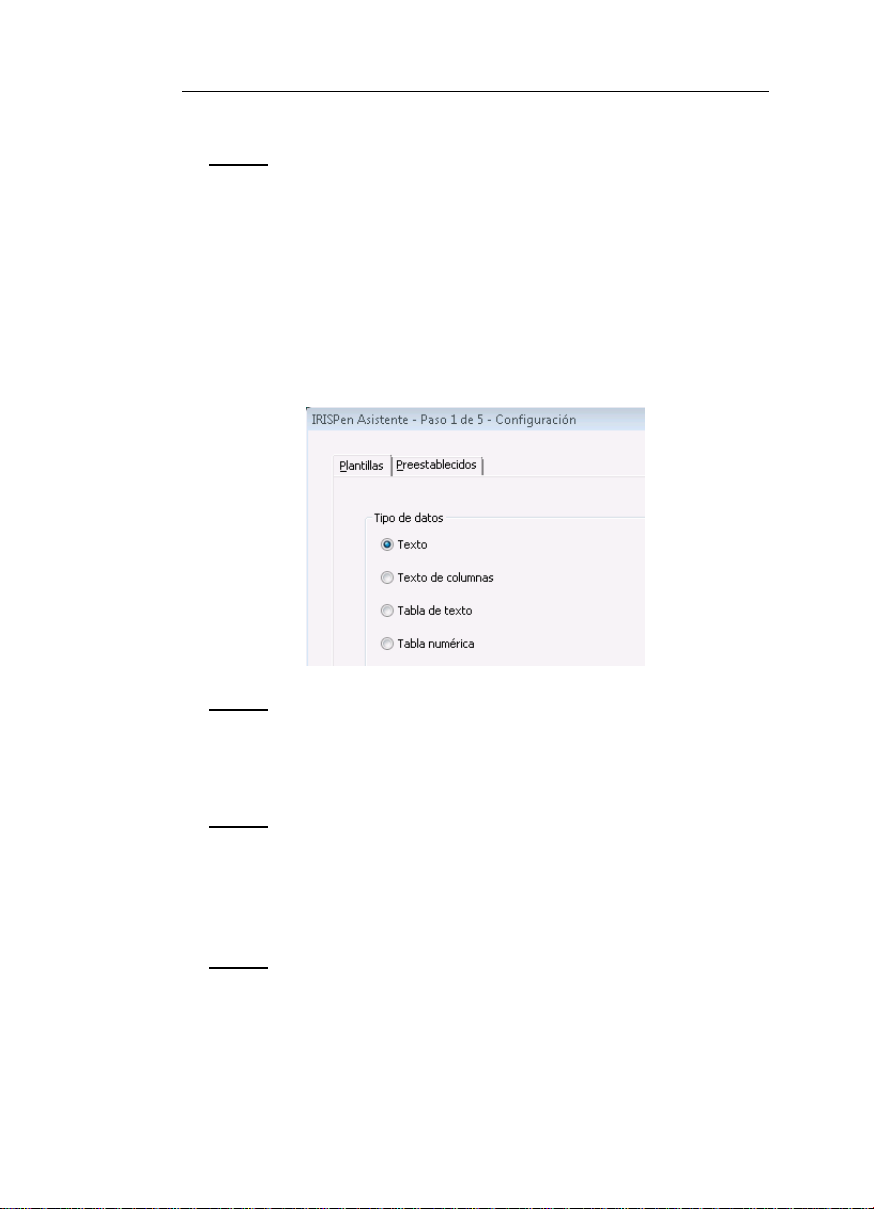
IRISPen Express 6 - Manual del usuario
• Paso 1
En la lista de posibles plantillas, seleccione la que se corresponda
al tipo de datos que va a leer (por ejemplo, texto, tabla numérica,
etc.). Recuerde que ya hay un conjunto de opciones
preseleccionado en el Asistente.
También puede seleccionar una de las opciones de la ficha
Preestablecidos. Le servirá como base para su preestablecido
personalizado. Seleccione la configuración actual o uno de los
preestablecidos.
Haga clic en Siguiente para ir al siguiente paso.
• Paso 2
En caso que sea necesario, cambie la configuración básica:
Opciones de lectura, Destino.
Haga clic en Siguiente para ir al siguiente paso.
• Paso 3
En caso que sea necesario, cambie cualquiera de los ajustes
relacionados con el proceso de reconocimiento en las fichas que
se muestran.
Haga clic en Siguiente para ir al siguiente paso.
• Paso 4
Asigne su configuración a un botón preestablecido y déle un
nombre y/o convierta su configuración en la configuración
actual.
30
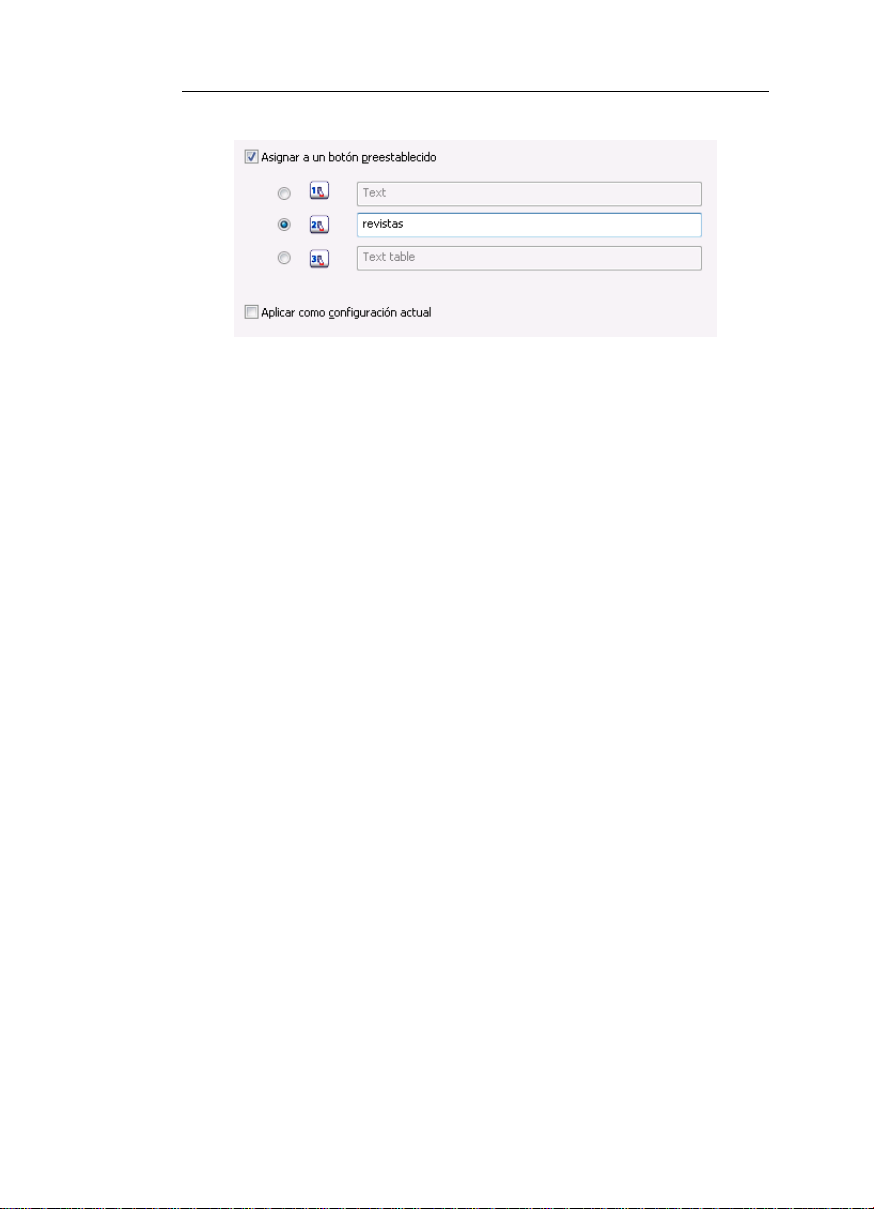
CAPÍTULO 3 - PRIMEROS PASOS
31
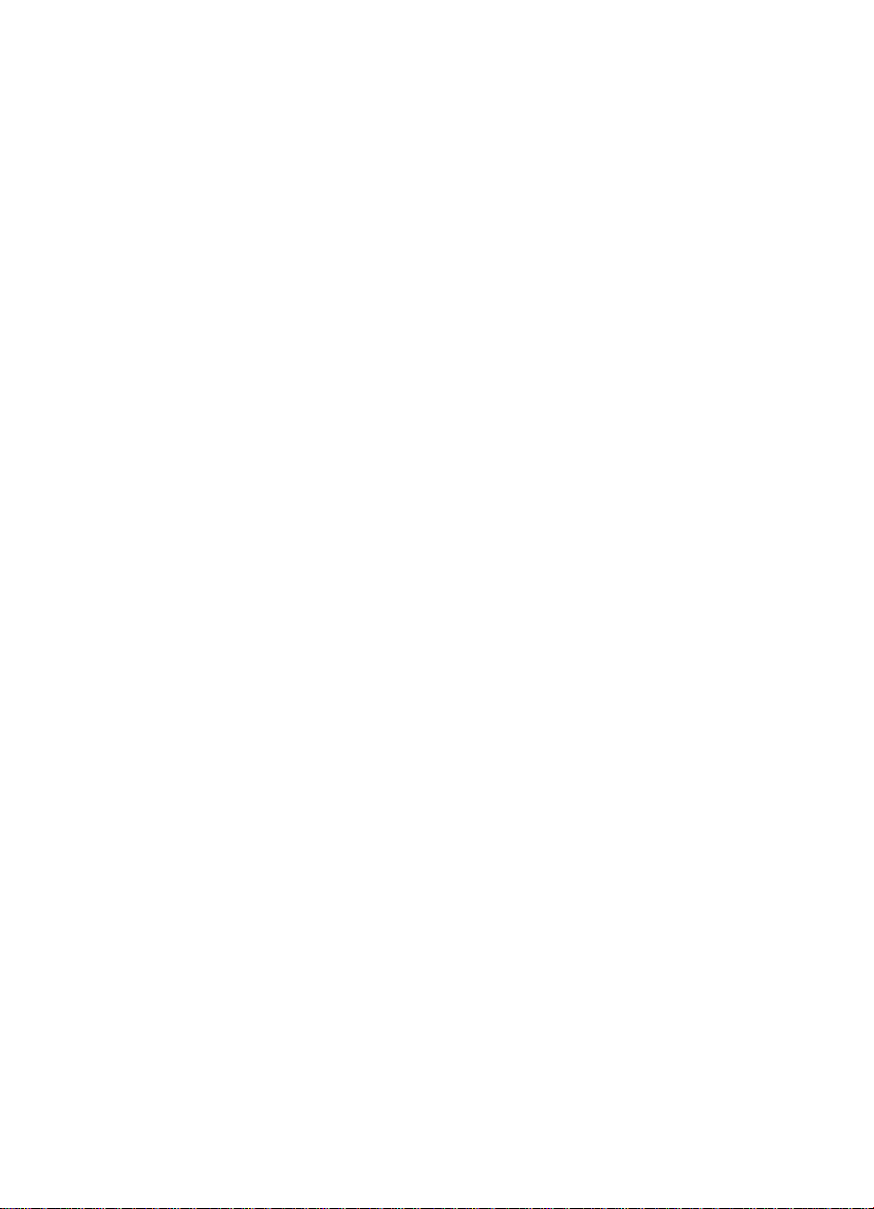
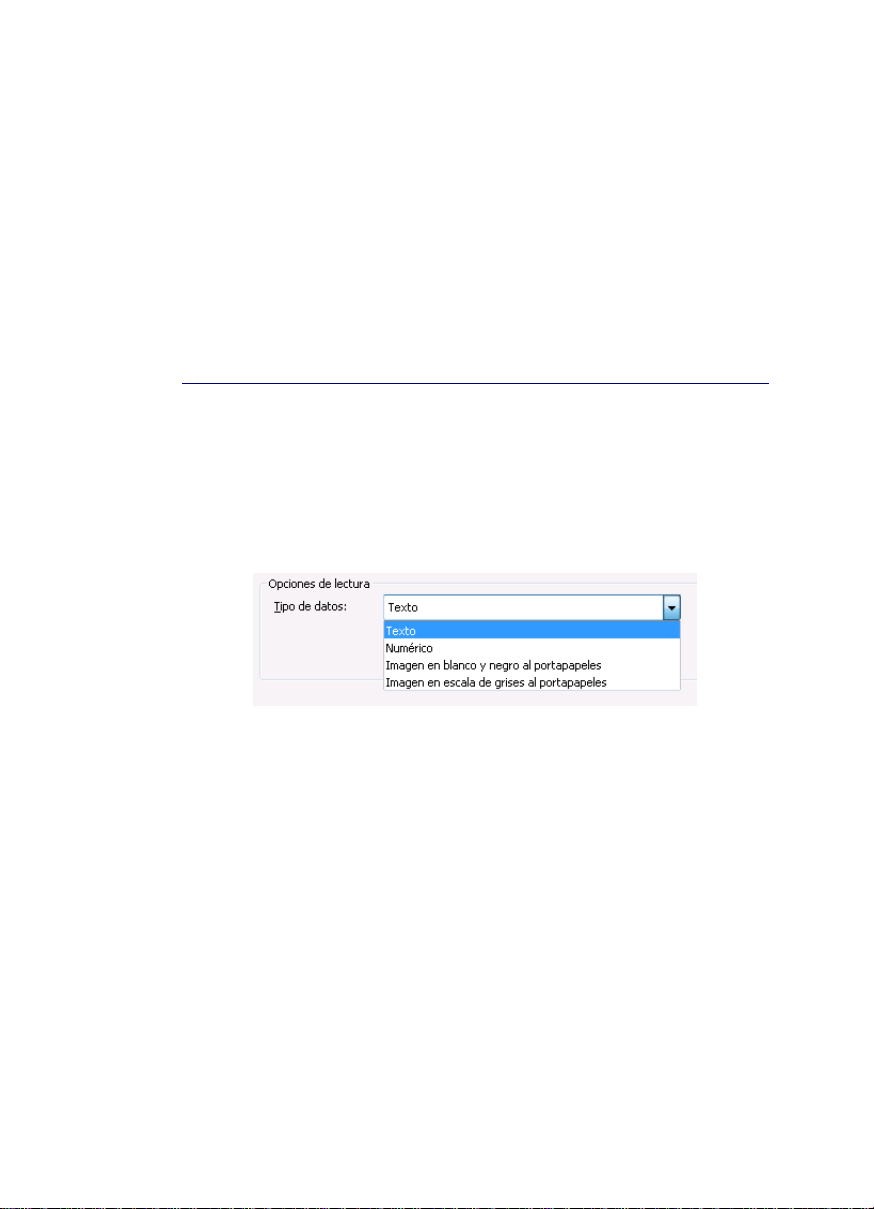
CAPITULO 4
ONFIGURACION BASICA
C
OPCIONES DE LECTURA
Tipo de datos
El Tipo de datos determina la naturaleza de los datos que se
escanearán y leerán con el lápiz escáner. Seleccione el Tipo de
datos que necesite de la lista desplegable.
Texto (valor predeterminado):
Para leer texto impreso en un cierto idioma. Esto incluye caracteres
alfanuméricos, signos de puntuación, datos numéricos, etc.
El juego de caracteres utilizado por el software para leer estos datos
depende directamente del idioma de lectura seleccionado.
Numérico:
Para leer números y tablas numéricas impresas, etc. Esto incluye
caracteres especiales, símbolos matemáticos, signos de puntuación,
monedas, etc.
El juego de caracteres utilizado por el software para leer estos datos
es el mismo para todos los idiomas. Podrá personalizar libremente
este juego de caracteres (consulte Comandos frecuentes: Juego de
33
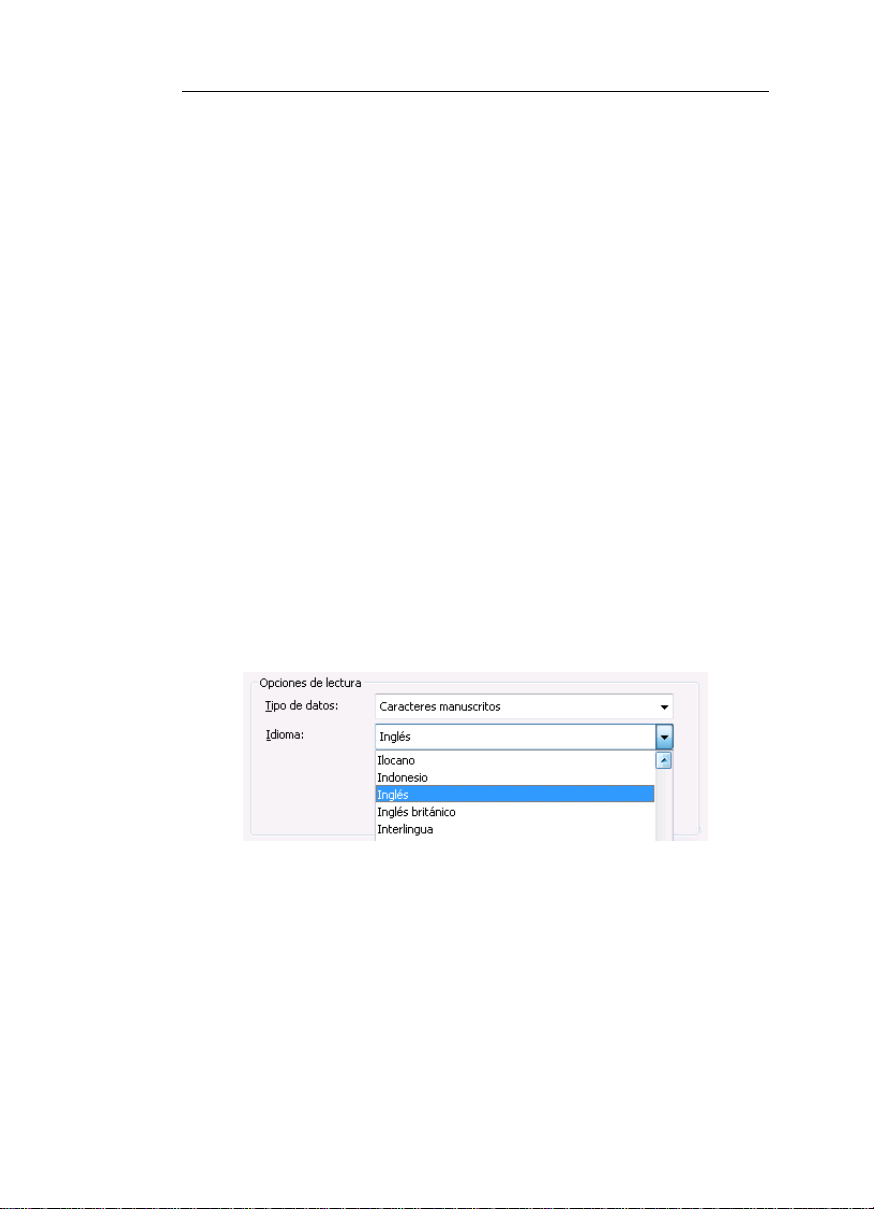
IRISPen Express 6 - Manual del usuario
caracteres).
Consulte también Aprenda cómo... Leer datos numéricos.
Imagen en blanco y negro al portapapeles:
Para escanear gráficos en blanco y negro de pequeño tamaño, como
firmas, fórmulas matemáticas, etc. La imagen se enviará al
portapapeles antes de que pueda copiarse en la aplicación activa.
Imagen en escala de grises al portapapeles:
Para escanear gráficos en escala de grises o en color y enviarlos al
portapapeles antes de que puedan copiarse a la aplicación
seleccionada.
Idioma
La opción Idioma permite indicar el idioma en que están los datos
que se van a leer.
Seleccione el idioma que necesite de la lista desplegable. Puede
moverse por la lista o simplemente escribir la primera letra del
idioma que desee. ).
Alfabetos mixtos
Puede activar un alfabeto mixto de griego o cirílico y caracteres
occidentales. Esto resulta útil si aparecen palabras escritas en
alfabeto latín en textos en alfabeto griego o cirílico (algo que sucede
a veces con nombres propios, nombres de marcas, etc.). El IRISPen
cambiará de alfabeto automáticamente siempre que sea necesario.
34
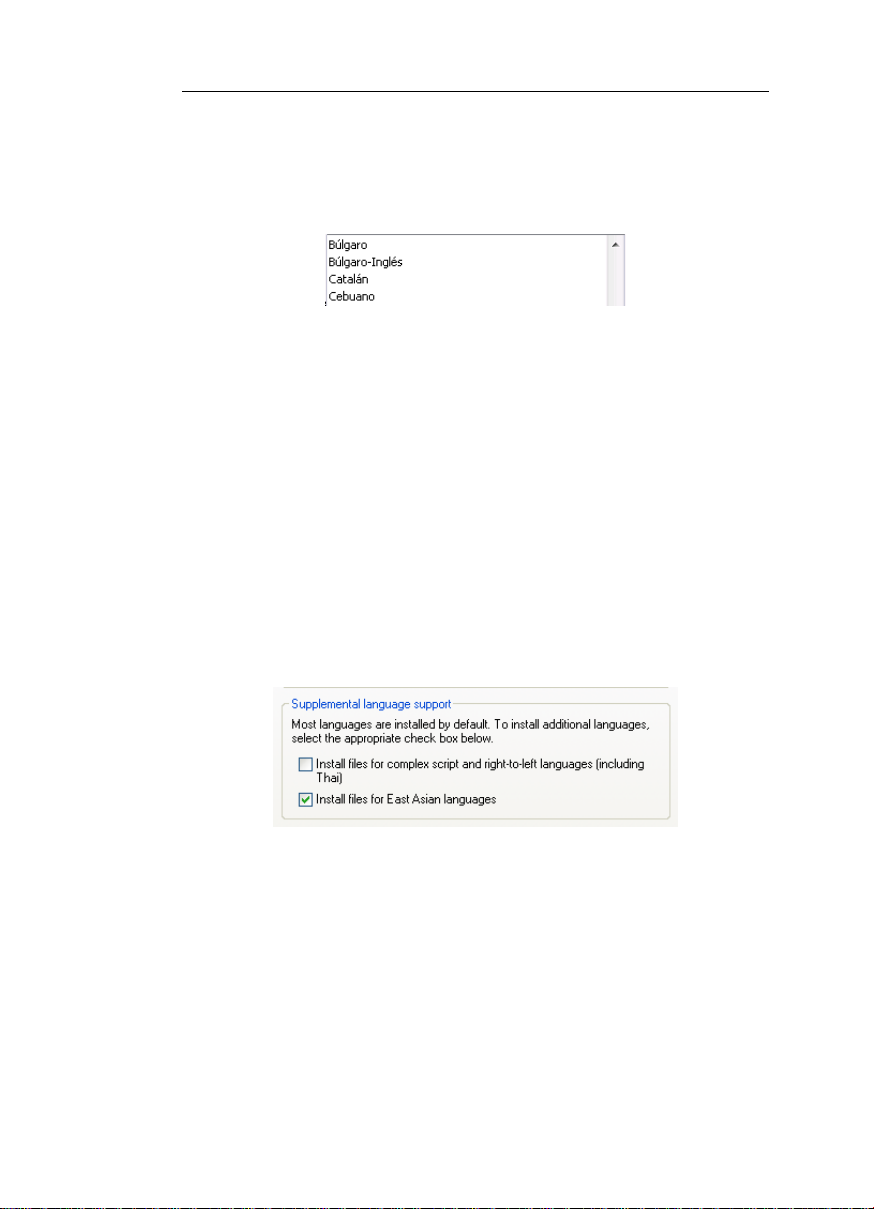
CAPÍTULO 4 - CONFIGURACIÓN BÁSICA
En la lista desplegable de Idioma, seleccione la combinación de
idiomas deseada (por ejemplo, griego-inglés, bielorruso-inglés,
etc.).
Idiomas asiáticos (opcional)
Cuando escoja un idioma asiático, indique también si el texto está
escrito en sentido vertical en vez de horizontal. Consulte Aprenda
cómo... Escanear texto vertical.
! Advertencia:
Si utiliza el sistema operativo Windows XP, compruebe que la
Configuración regional y de idiomas esté configurada para poder
leer idiomas asiáticos. Desde el menú Inicio de Windows,
seleccione el Panel de control, vaya a Opciones regionales, de
idioma, y de fecha y hora y, a continuación, entre en
Configuración regional y de idioma, ficha Idiomas.
Si es usuario de Windows 2000, compruebe que esté configurado
para poder mostrar y escribir el o los idiomas asiáticos necesarios.
35
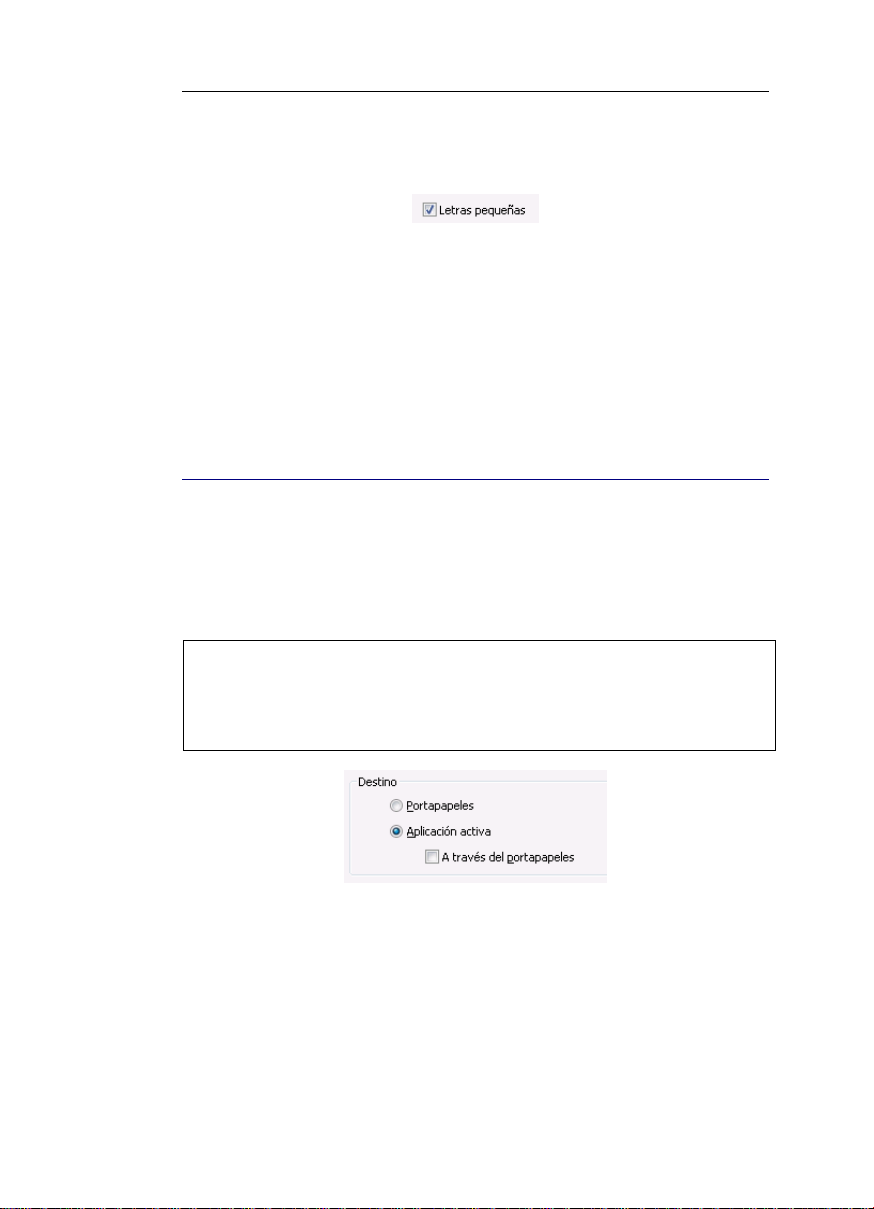
IRISPen Express 6 - Manual del usuario
Otros
Letras pequeñas
La opción Letras pequeñas permite obtener resultados optimizados
al leer caracteres de dimensiones reducidas. Seleccione esta opción
si desea leer texto con un tamaño de fuente inferior a 10 puntos.
Consulte también Aprenda cómo... Leer letras pequeñas.
DESTINO
Puede escoger el modo en que los datos leídos se insertarán en la
aplicación de destino: mediante el portapapeles o directamente en la
aplicación, sin tener que hacer nada manualmente (ver a
continuación).
Consejo:
El formato activo en la aplicación de destino se aplicará a los datos que se
inserten en la misma: si, por ejemplo, ha seleccionado la fuente Palatino de
12 puntos y negrita en la aplicación, el texto se insertará con este formato,
independientemente del tipo o el tamaño de la fuente original.
Portapapeles
Seleccione la opción Portapapeles para que el software envíe los
datos reconocidos al portapapeles antes de poderlos pegar en la
aplicación de destino. Tendrá que utilizar la función Pegar o pulsar
CTRL+V para insertar los datos en la aplicación.
36
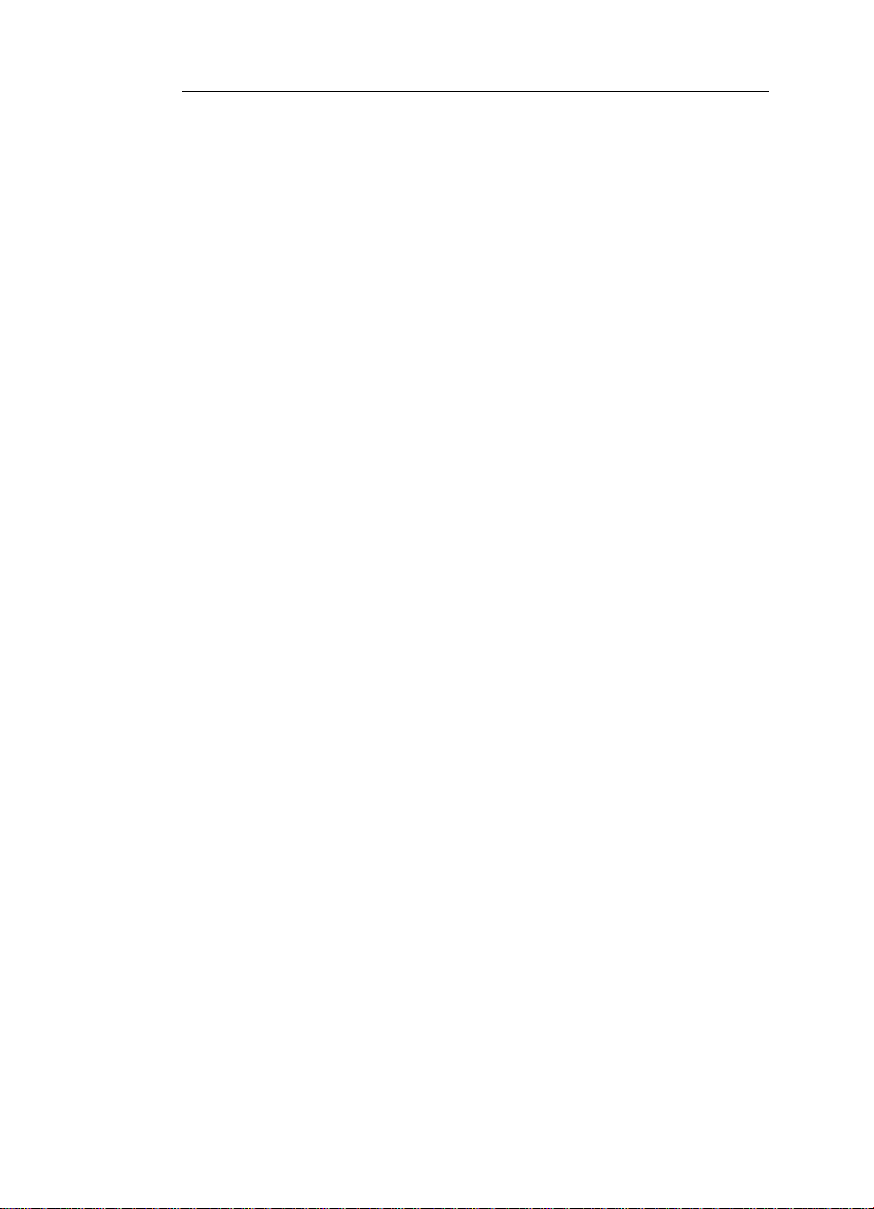
CAPÍTULO 4 - CONFIGURACIÓN BÁSICA
Seleccione esta opción si desea pegar manualmente los datos leídos
en la aplicación de destino.
! Recuerde que el portapapeles sólo puede contener los datos del
último proceso de escaneado.
Aplicación activa
Esta opción está activada por defecto. Los datos reconocidos se
insertarán directamente en la posición del cursor en la aplicación de
destino.
A través del portapapeles
Si selecciona A través del portapapeles, los datos reconocidos se
enviarán primero al portapapeles y, a continuación, se insertarán
automáticamente en la posición del cursor en la aplicación de destino.
Esta operación es totalmente transparente para el usuario.
En condiciones normales, no debería optar por esta opción. Sin
embargo, si ve que los caracteres insertados en la aplicación de
destino no se corresponden con los reconocidos por el software
(consulte Primeros pasos, La ventana de Test de digitalización),
actívela.
37


CAPITULO 5
OMANDOS FRECUENTES
C
BOTONES DEL LAPIZ ESCANER
Su lápiz escáner dispone de dos botones. El resultado de hacer un
solo clic clic en cada uno de ellos se puede programar de modo que
suponga la ejecución de una operación en la aplicación de
destino. Simplemente deberá pulsar los botones del lápiz escáner
para ejecutar combinaciones de teclas, añadir caracteres, etc. sin
tener que tocar el teclado.
Consejo:
Programar los botones resulta especialmente útil, por ejemplo, al introducir
datos en una base de datos: puede programar un tabulador para ir al siguiente
campo o programar la acción Inicio - Cursor abajo para mover el cursor a la
fila siguiente. Al introducir cantidades en una hoja de cálculo, puede
programar la tecla de la moneda ("$", etc.). En su procesador de texto, puede
programar la tecla Entrar para que se efectúe un retorno de carro y iniciar un
nuevo párrafo, etc. Y esos son solamente algunos ejemplos...
Para programar los botones del lápiz escáner:
• En la ventana de la Aplicación, haga clic en Botones del lápiz
en la barra de herramientas, o seleccione Botones del lápiz
en el menú Configuración. Se abre la ventana de Botones del
lápiz con la programación por defecto de los botones.
39

IRISPen Express 6 - Manual del usuario
• Modifique esta programación seleccionando los botones de
opción pertinentes del lado derecho y el lado izquierdo. Los
botones de opción de la izquierda hacen referencia al botón
izquierdo del lápiz, mientras que los botones de opción de la
derecha corresponden la botón derecho.
Operaciones posibles
Nada: Corresponde a una acción "nula". En otras palabras, no
pasará nada al hacer un solo clic o clic en el botón del lápiz
escáner.
Esta opción se utiliza generalmente para desactivar una
operación programada.
Deshacer último texto reconocido: Permite eliminar los
resultados del último reconocimiento insertados en la aplicación
de destino.
• Haga clic en Aceptar para confirmar y cerrar la ventana.
40

CAPÍTULO 5 - COMANDOS FRECUENTES
PITIDO
La opción Sonido permite activar un pitido durante el proceso de
escaneado: si lo activa, oirá un pitido cuando el lápiz escáner pare
de escanear y cuando los datos reconocidos se envíen a la
aplicación de destino o al portapapeles.
Si la opción Sonido está activada, también oirá un pitido cada vez
que ocurra un error o si intenta realizar alguna operación incorrecta
con el IRISPen.
Para activar el pitido:
• Haga clic en el botón Sonido en la barra de herramientas o
seleccione Sonido en el menú Opciones. El pitido estará activado y
podrá oírlo durante el escaneado.
41


CAPITULO 6
PRENDA COMO...
A
PERSONALIZAR/GUARDAR/VOLVER A ABRIR UNA
CONFIGURACION
Personalizar la configuración por defecto
Cuando enciende el IRISPen, las opciones se seleccionan por
defecto. Algunos ajustes por defecto también se pueden configurar
en el Asistente del IRISPen (consulte Primeros pasos, El
Asistente del IRISPen). Estas opciones forman la "configuración
por defecto", también conocida como "configuración
predeterminada de fábrica".
Evidentemente, podrá cambiar esta configuración por defecto para
adaptar el IRISPen a sus necesidades particulares. La configuración
modificada se convertirá en su configuración personal y se
conservará hasta que la vuelva a modificar (ver a continuación).
Guardar la configuración al salir
La opción Guardar la configuración al salir en el menú Opciones
(barra de herramientas) está activada por defecto. Esto significa que
la configuración activa al cerrar la aplicación volverá a estarlo
cuando vuelva a abrirla. Si ha modificado la configuración
predeterminada del Asistente del IRISPen, esta configuración
también se guardará.
Si no desea guardar la configuración al salir, desactive la opción
43
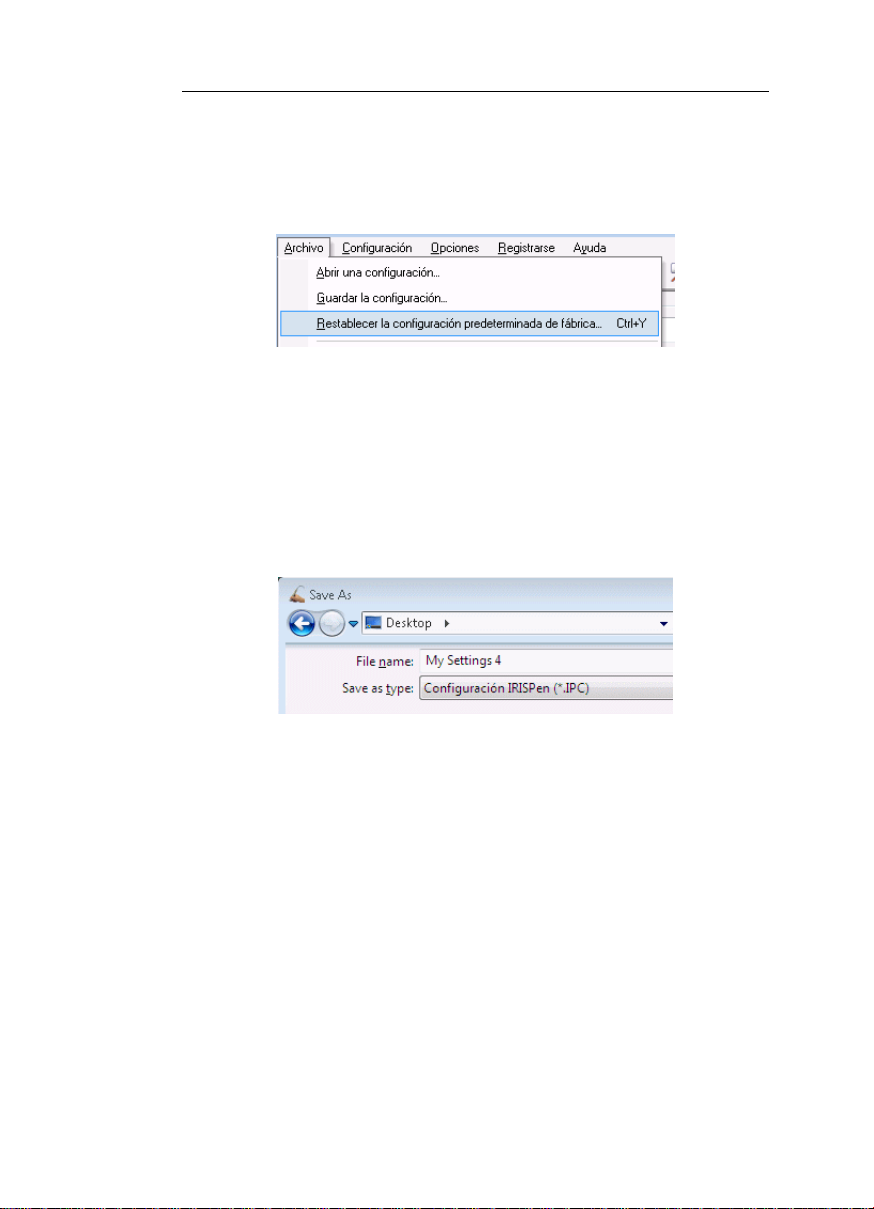
IRISPen Express 6 - Manual del usuario
Guardar la configuración al salir en el menú Opciones (barra de
herramientas) o seleccione la opción Restablecer la configuración
predeterminada de fábrica en el menú Archivo antes de salir.
Guardar la configuración
Puede guardar su configuración en un archivo con la opción
Guardar la configuración en el menú Archivo. Podrá volver a
abrir esta configuración siempre que lo necesite.
Con la opción Guardar la configuración, podrá guardar tantas
configuraciones como desee. Todo lo que deberá hacer es darles un
nombre y guardarlas con la extensión *.IPC.
Abrir una configuración
Podrá abrir cualquier configuración guardada en cualquier
momento. Para abrir una de las configuraciones guardadas,
seleccione Abrir una configuración en el menú Archi vo y abra el
archivo con la extensión *.IPC que desee, o seleccione directamente
el archivo que desee en el menú Archivo (se muestran los últimos
cuatro archivos guardados).
44
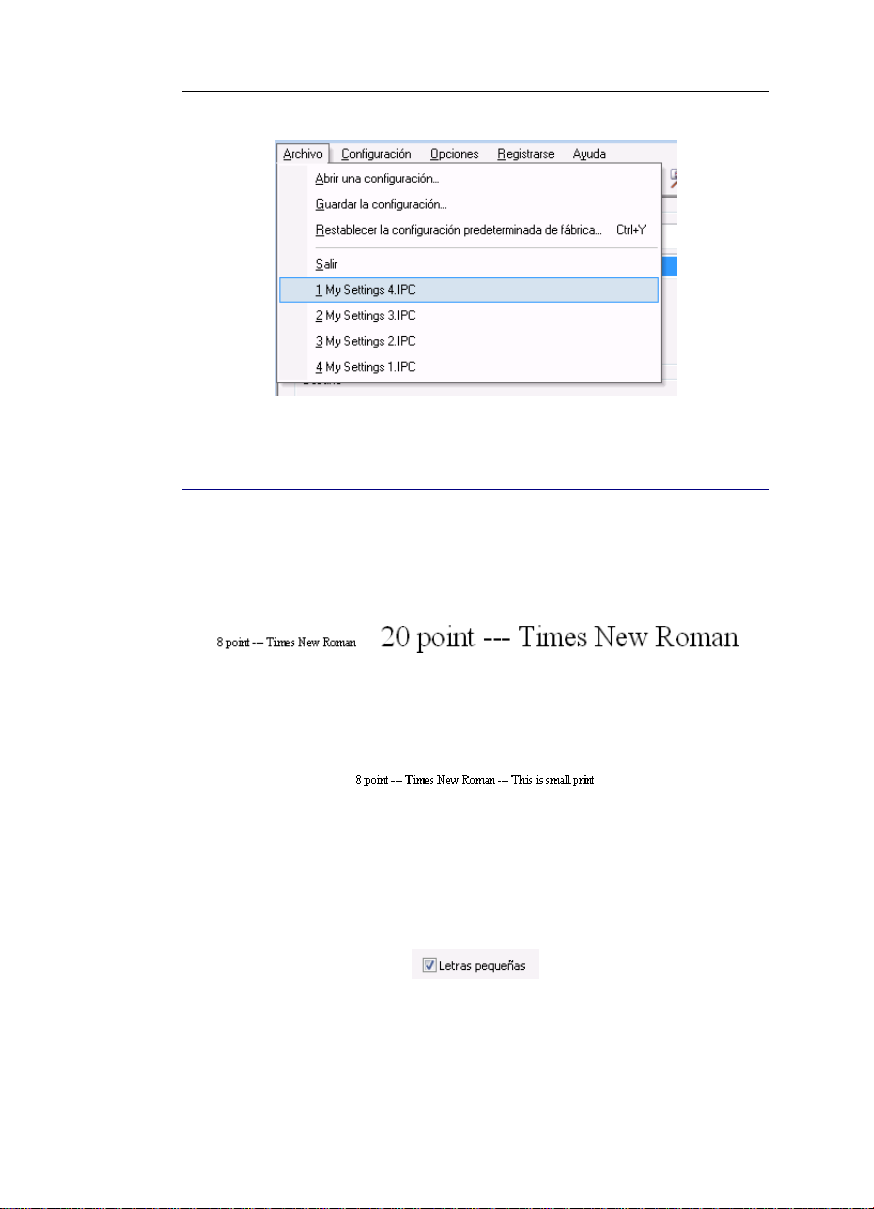
CAPÍTULO 6 - APRENDA CÓMO...
LEER LETRAS PEQUEÑAS
La banda de escaneado del IRISPen tiene una altura de 10,5 mm. En
consecuencia, puede leer caracteres con tamaños de letra de 8 a 20
puntos.
Si debe leer datos impresos en una fuente con un tamaño inferior a
10 puntos, deberá activar la opción Letras pequeñas. Esto le
ayudará a optimizar los resultados de reconocimiento del IRISPen.
Para leer letras pequeñas:
• Seleccione la opción Letras pequeñas en la ventana de la
Aplicación. Consulte Configuración básica, Opciones de
lectura, Otros.
45
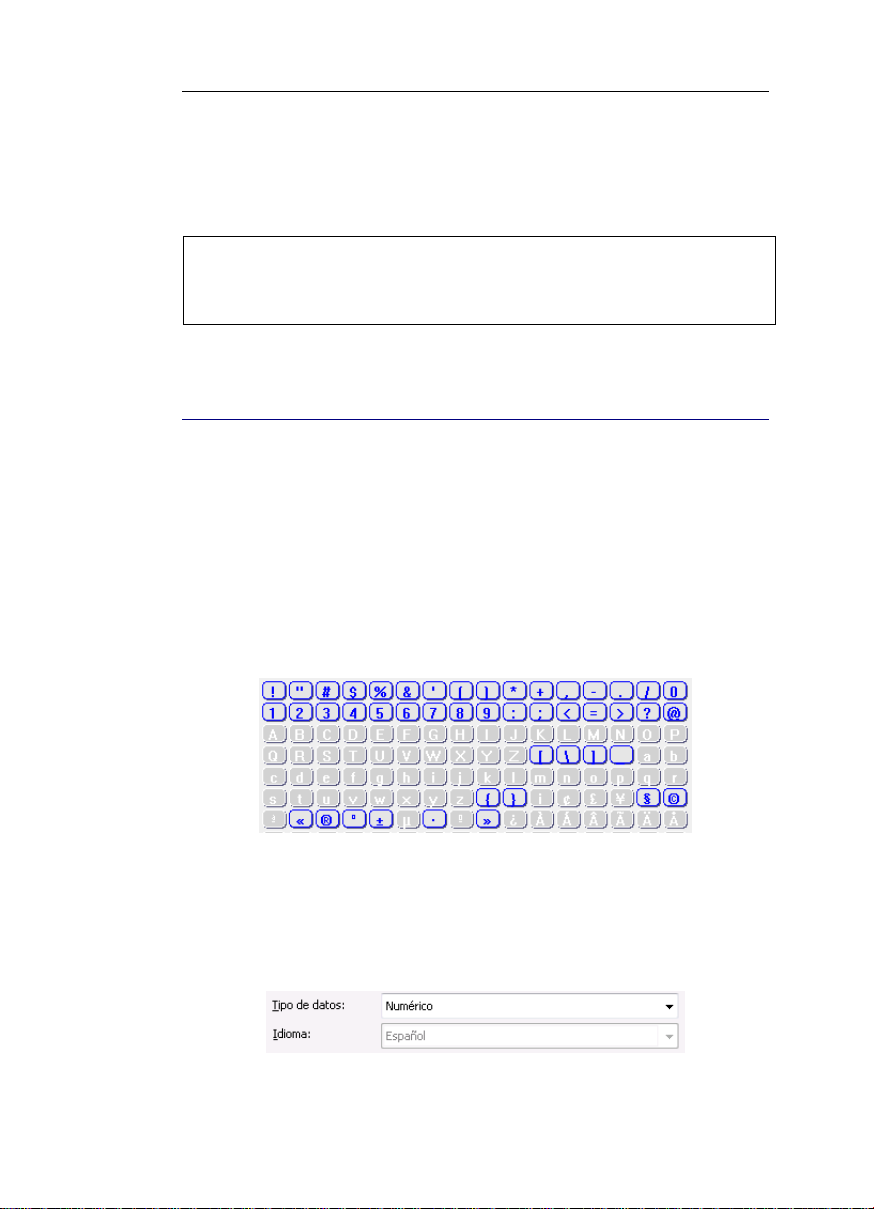
IRISPen Express 6 - Manual del usuario
• Haga lo mismo que con cualquier otro tipo de datos:
simplemente deslice el lápiz escáner por encima de la línea de
texto. Consulte Introducción del IRISPen, Cómo funciona
Advertencia:
No utilice la opción Letras pequeñas para leer texto con un cuerpo de 10
puntos o más. Esto haría que se redujese la precisión del reconocimiento y la
velocidad de la operación de manera sustancial.
LEER DATOS NUMERICOS
El IRISPen puede leer todas las cifras impresas por máquinas. Esto
incluye caracteres especiales, símbolos matemáticos, signos de
puntuación, monedas, etc. En consecuencia, podrá leer todo tipo de
datos, como por ejemplo: dígitos, códigos, cantidades, fechas,
números de cuenta, tablas numéricas, etc.
El juego de caracteres utilizado por el software para leer estos datos
es el mismo para todos los idiomas.
Juego de caracteres utilizado por defecto:
Para leer datos numéricos:
• En la ventana de la Aplicación, seleccione el modo de lectura
Numérico. Consulte Configuración básica, Opciones de
lectura, Tipo de datos.
46
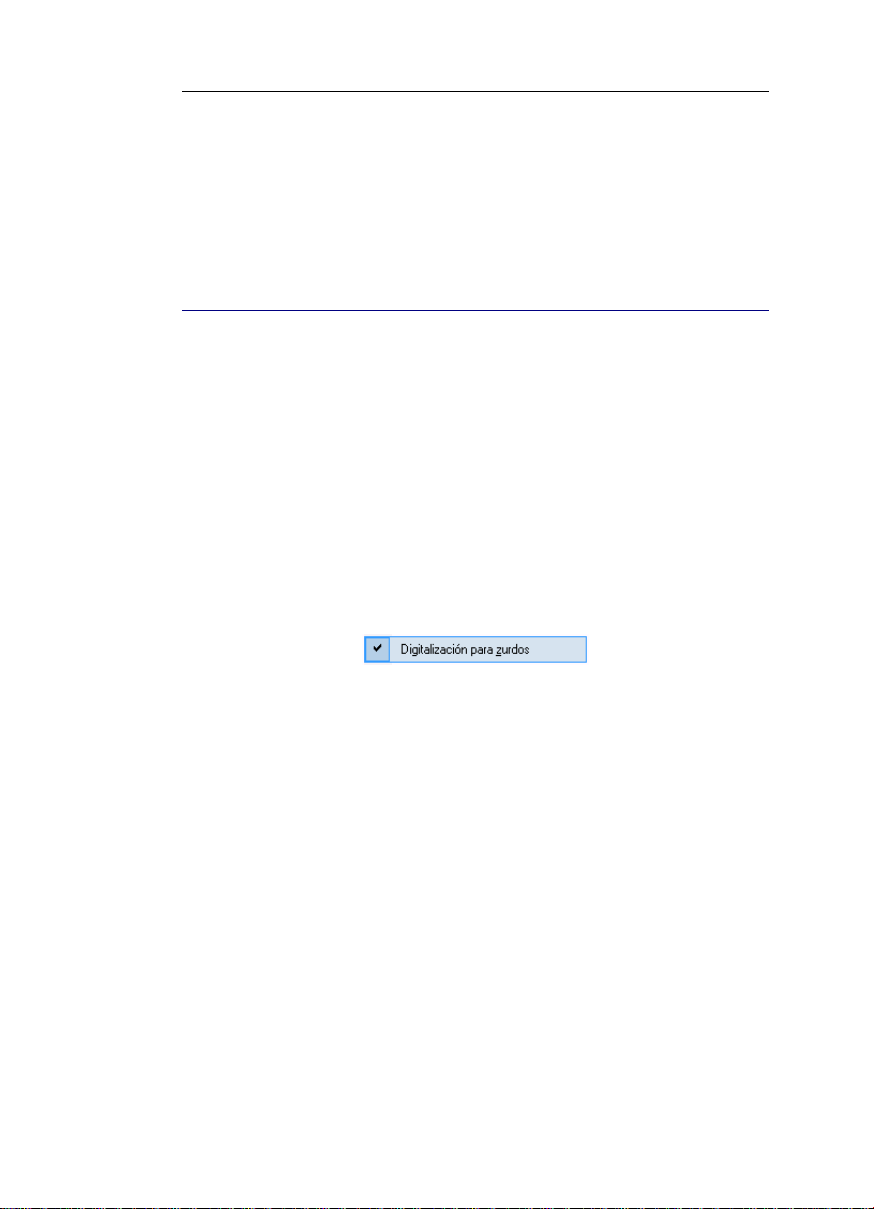
CAPÍTULO 6 - APRENDA CÓMO...
• Deslice el lápiz escáner por encima de los datos numéricos. Haga
lo mismo que con cualquier otro tipo de datos. Consulte
Introducción del IRISPen, Cómo funciona
ESCANEAR DE DERECHA A IZQUIERDA
Por defecto, el lápiz escáner está configurado para funcionar de
izquierda a derecha, pero puede adaptar la dirección de escaneado y
escanear de derecha a izquierda. Por ejemplo, esto resulta muy
práctico para personas zurdas. También tendrá que activar esta
opción si desea leer texto escrito de derecha izquierda, por ejemplo
si está en hebreo.
Para trabajar con el lápiz escáner si usted es zurdo:
• En la ventana de la Aplicación, seleccione la opción
Digitalización para zurdos en el menú Opciones.
• Coja el lápiz escáner con la mano izquierda y déle la vuelta para
que se incline hacia la izquierda. Posiciónelo en el extremo
derecho de la línea de texto y deslícelo sobre la misma de
derecha a izquierda. Asegúrese de sujetar el lápiz escáner con el
ángulo correcto. Consulte Introducción del IRISPen, Cómo
funciona
Para escanear texto de derecha a izquierda (usuarios diestros):
• Coja el lápiz escáner con la mano izquierda y déle la vuelta para
que se incline hacia la izquierda. Posiciónelo en el extremo
derecho de la línea de texto y deslícelo sobre la misma de
derecha a izquierda. Asegúrese de sujetar el lápiz escáner con el
ángulo correcto. Consulte Introducción del IRISPen, Cómo
funciona
47
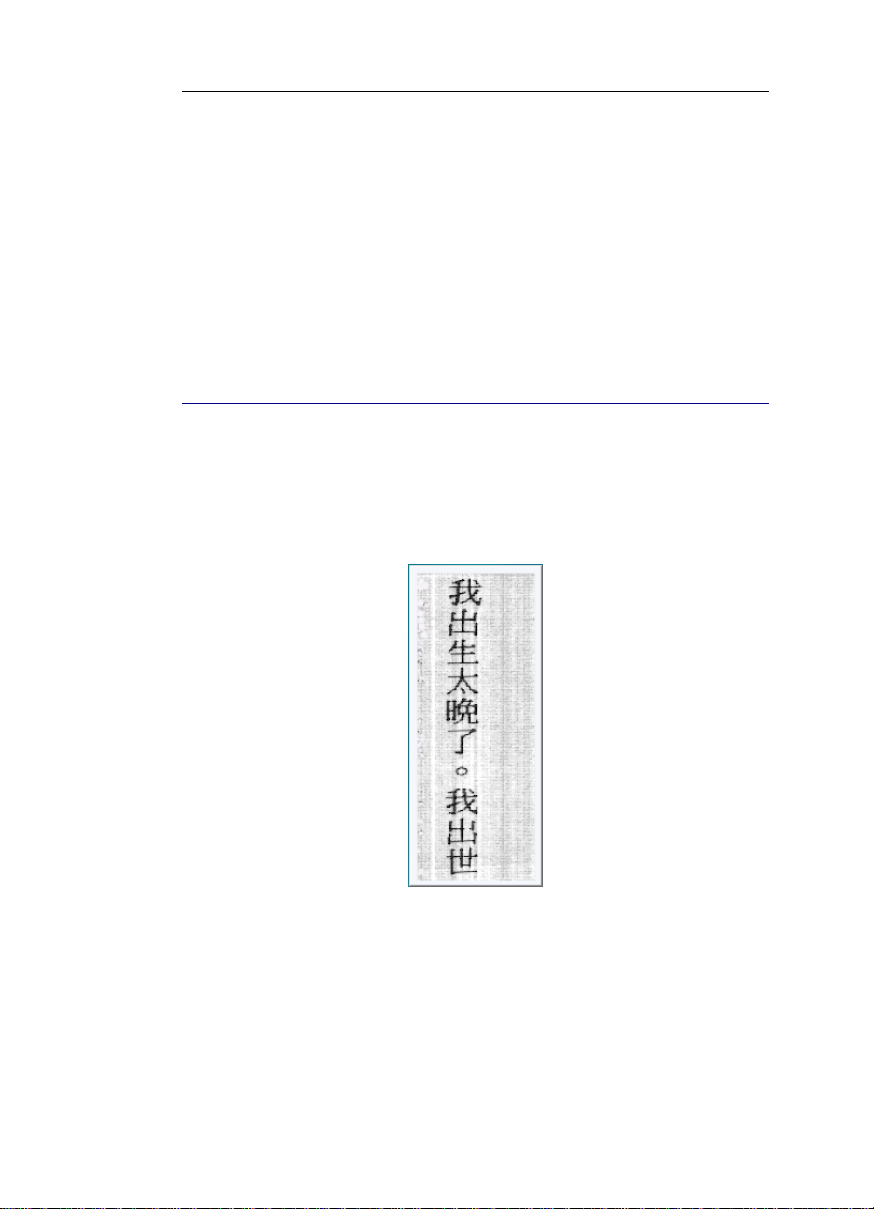
IRISPen Express 6 - Manual del usuario
Para escanear texto de derecha a izquierda (usuarios zurdos):
• Haga exactamente lo mismo que si fuese diestro (ver más arriba).
Nota: Si selecciona el hebreo como idioma de reconocimiento en
la ventana de la Aplicación, la opción Digitalización para
zurdos estará atenuada, dado que es indiferente si usted es zurdo
o diestro cuando trabaje con esto idioma.
ESCANEAR TEXTO VERTICAL
Si desea digitalizar texto en sentido vertical escrito en algún idioma
asiático, deberá decirle al software que el sentido del texto es
vertical y no horizontal. El sentido del texto se indica en la ventana
de Estado.
Para escanear texto vertical:
• En la ventana de la Aplicación, seleccione el idioma asiático que
desee en el campo Idioma y, a continuación, seleccione
Escanear texto vertical en el menú Opciones.
48

CAPÍTULO 6 - APRENDA CÓMO...
• Gire su documento 90º en el sentido contrario a las agujas del
reloj y haga pasar el lápiz escáner por encima de la línea de
texto, de izquierda a derecha. Utilice el lápiz escáner
correctamente (consulte Introducción del IRISPen, Cómo
funciona).
Aparecerá la ventana de Control de la imagen en sentido
vertical. La ventana de Test de digitalización permanece
horizontal, pero la imagen se gira.
ESPECIFICAR EL SIMBOLO PARA LOS
CARACTERES DESCONOCIDOS
Si el IRISPen no puede reconocer correctamente algunos caracteres,
se sustituyen por el símbolo "~" en los resultados del
reconocimiento. Si así lo desea, puede escoger otro símbolo.
49
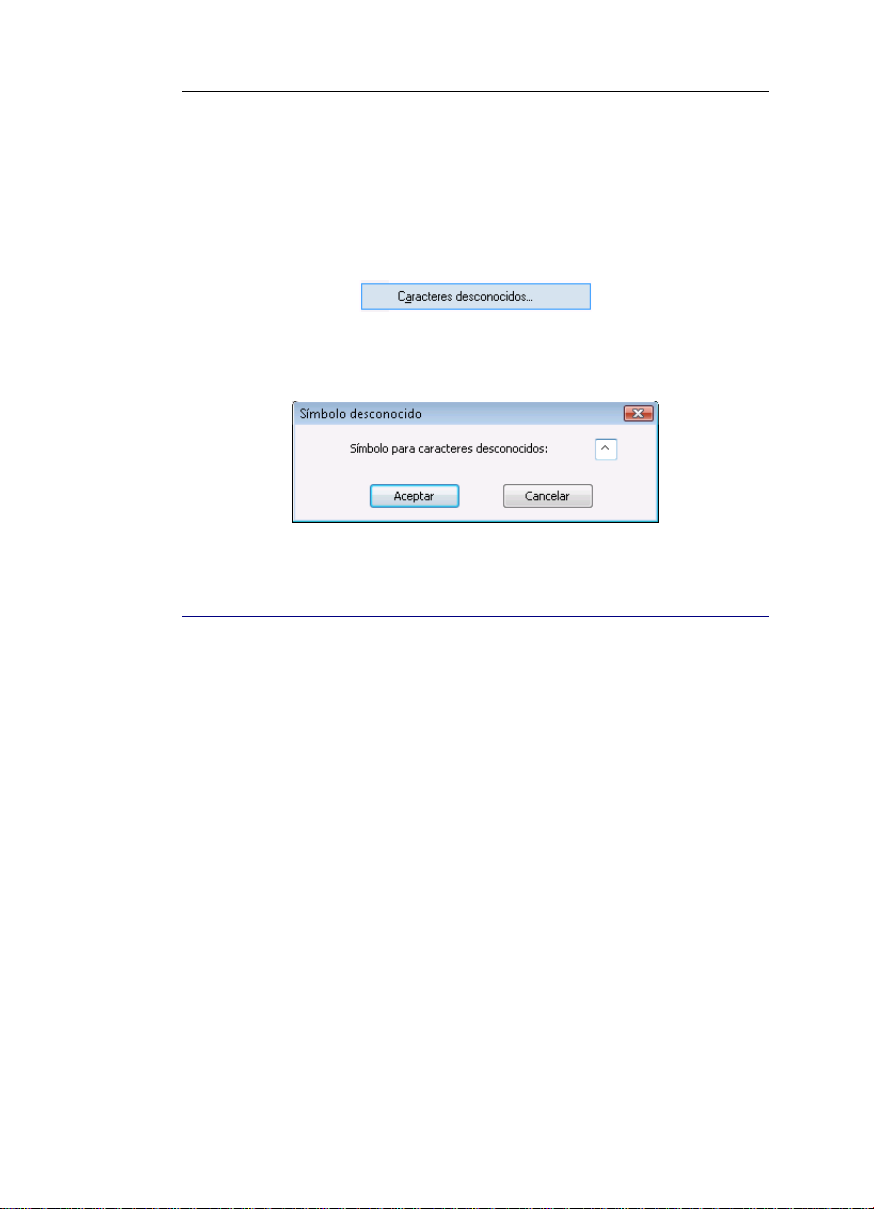
IRISPen Express 6 - Manual del usuario
Para definir un símbolo personalizado para los caracteres
desconocidos:
• En la ventana de la Aplicación, seleccione la opción Símbolo
desconocido en el menú Configuración.
• Reemplace el símbolo en el campo pertinente y, a continuación,
haga clic en Aceptar para confirmar.
SUSTITUIR LINEAS VERTICALES
El IRISPen puede detectar y sustituir líneas verticales que separan
datos (por ejemplo columnas de tablas). Por defecto, el software
sustituye estas líneas verticales por un tabulador. Esto significa que
cada vez que se encuentre con una línea vertical durante el
escaneado, el sistema ejecuta una tabulación en la aplicación de
destino. Si su aplicación de destino es una hoja de cálculo, el
tabulador moverá el cursor a la celda siguiente y los distintos
pedazos de datos se insertarán en diferentes celdas.
El sistema propone varias combinaciones de teclas para realizar la
conversión, pero siempre podrá sustituir las líneas verticales por
caracteres o cualquier combinación de caracteres y comandos.
50
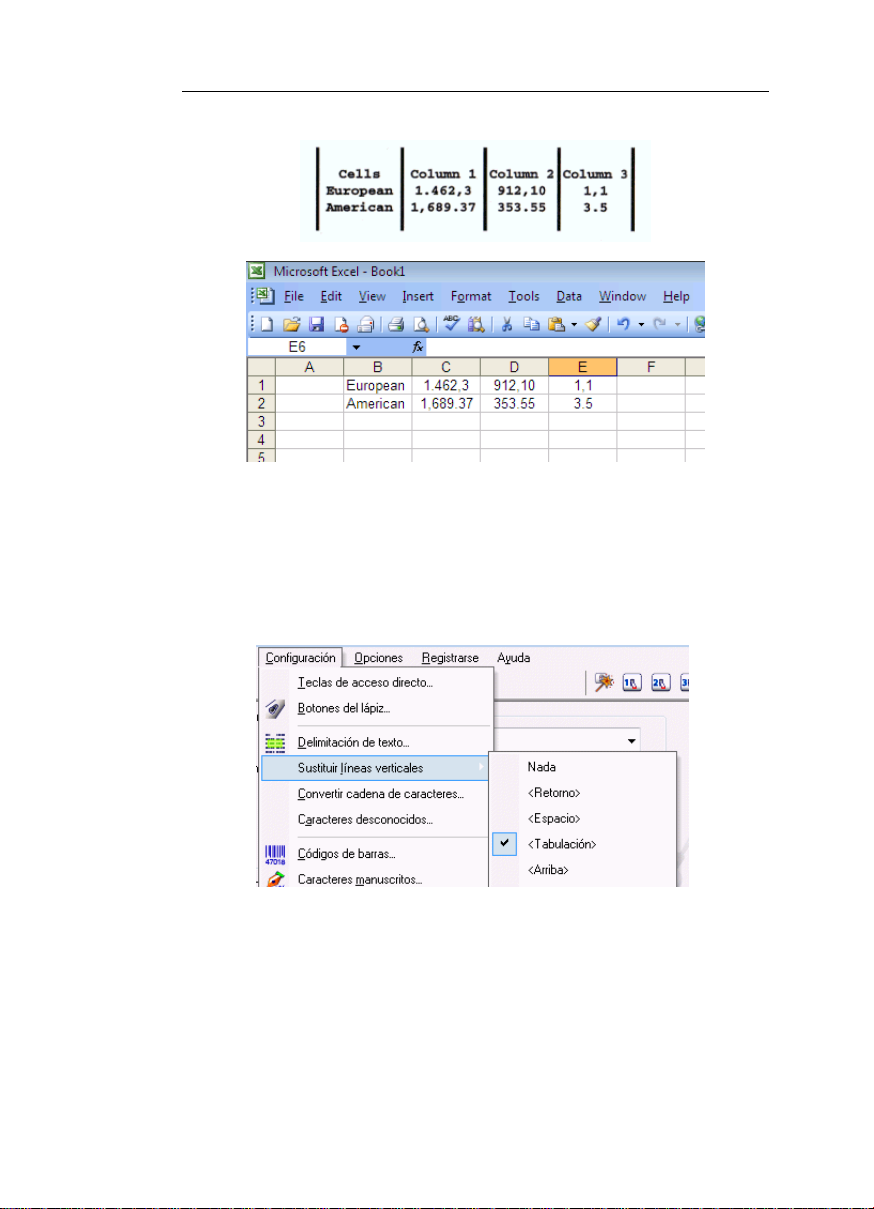
CAPÍTULO 6 - APRENDA CÓMO...
Para sustituir líneas verticales en la aplicación de destino:
• En la ventana de la Aplicación, seleccione Sustituir líneas
verticales en el menú Configuración y, a continuación,
seleccione una de las combinaciones de teclas que se proponen
(la opción por defecto es <Tabulador>).
Seleccione Definido por el usuario para introducir su propia
conversión y, a continuación, haga clic en Aceptar para
confirmar. Puede ejecutar cualquier función del teclado, añadir
caracteres o realizar cualquier combinación de todos ellos.
51
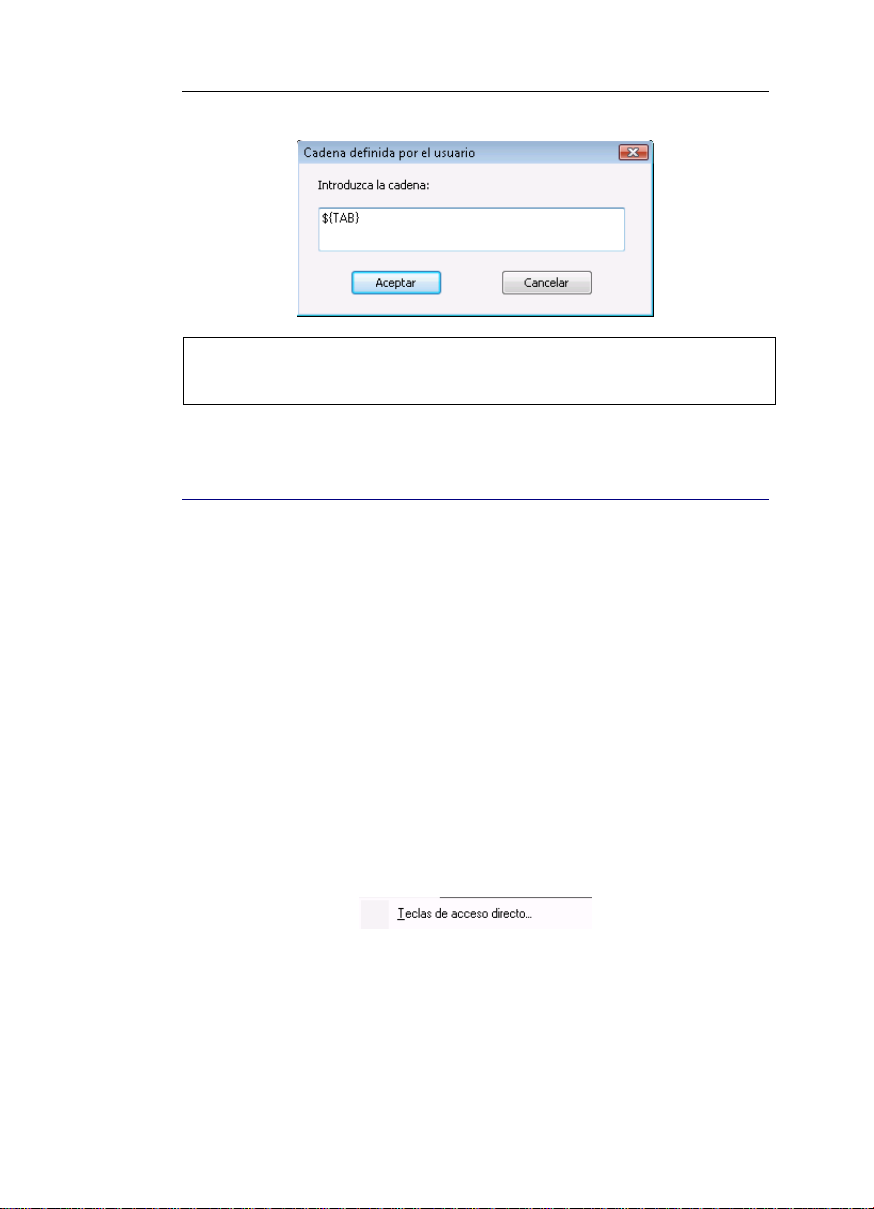
IRISPen Express 6 - Manual del usuario
Consejo:
Si la tabla no contiene barras verticales, la solución más simple es agregarlas
rápidamente en el documento original usando una regla y un bolígrafo.
PROGRAMAR TECLAS DE ACCESO DIRECTO
El IRISPen permite programar teclas de acceso directo para ejecutar
las operaciones siguientes:
- Restaurar la aplicación (volver a abrir la ventana de la
Aplicación)
- Cambiar el tipo de datos (pasar de un modo de lectura al
siguiente; consulte Configuración básica, Opciones de lectura,
Tipo de datos)
Para programar teclas de acceso directo para las operaciones
indicadas:
• En la ventana de la Aplicación, seleccione la opción Teclas de
acceso directo en el menú Configuración de la barra de
herramientas.
• Defina una tecla de acceso directo para alguna o todas las
operaciones disponibles. Haga lo siguiente:
- marque ALT o CTRL
- indique la tecla del portapapeles que se va a utilizar
52

CAPÍTULO 6 - APRENDA CÓMO...
Por ejemplo: ALT+X para restaurar la aplicación.
No utilice combinaciones de teclas que se utilicen también en la
aplicación de destino, como por ejemplo Ctrl+V en Microsoft
Word.
• Haga clic en Aceptar para confirmar.
53


ÍNDICE
A
alicación activa...........................36
amarillo.........................................7
aplicación de destino.....................9
asistencia.....................................16
asistencia técnica ........................16
Asistente.....................................28
Asistente del IRISPen.................28
B
banda de escaneado.......................7
botones del lápiz escáner ............39
C
calibración ..................................23
calibración del lápiz escáner.......23
caracteres desconocidos..............49
color invisible...............................7
columnas.....................................50
comprobar el escaneado................9
configuración predeterminada....28
configuración predeterminada de
fábrica.........................................43
D
desinstalación .............................16
deslizar el lápiz escáner................7
destino........................................ 36
E
entrenar el escaneado....................7
escaneado .....................................7
escanear........................................7
G
guardar configuración.................43
I
idioma de la interfaz de usuario.. 25
imagen........................................34
55

IRISPen Express 6 - Manual del usuario
imagen en blanco y negro...........26
imagen en escala de grises..........22
instalación (hardware) ................14
instalación (software)..................11
interfaz de usuario.......................20
IRISPen ........................................3
L
lápiz escáner .................................6
letra pequeña...............................45
M
modo de lectura ..........................33
N
numérico.....................................33
O
programar los botones del lápiz
escáner........................................39
programar teclas de acceso directo
....................................................52
R
registro........................................17
registro del producto...................17
requisitos del sistema..................11
restaurar configuración...............43
resultados del reconocimiento....26
S
símbolo desconocido..................49
sujetar el lápiz escáner..................7
sustituir líneas verticales.............50
T
opciones de lectura .....................33
P
personalizar configuración..........43
pitido...........................................41
plantillas .....................................28
posición correcta del lápiz escáner7
56
teclas de acceso directo...............52
texto............................................ 33
texto de derecha a izquierda .......47
texto vertical...............................48
tipo de datos ...............................33

Índice
U
utilizar el IRISPen.........................7
V
Ventana de Control de la imagen21
Ventana de estado.......................22
ventana de la aplicación..............20
Ventana de Test de digitalización26
57

58
